Page 1
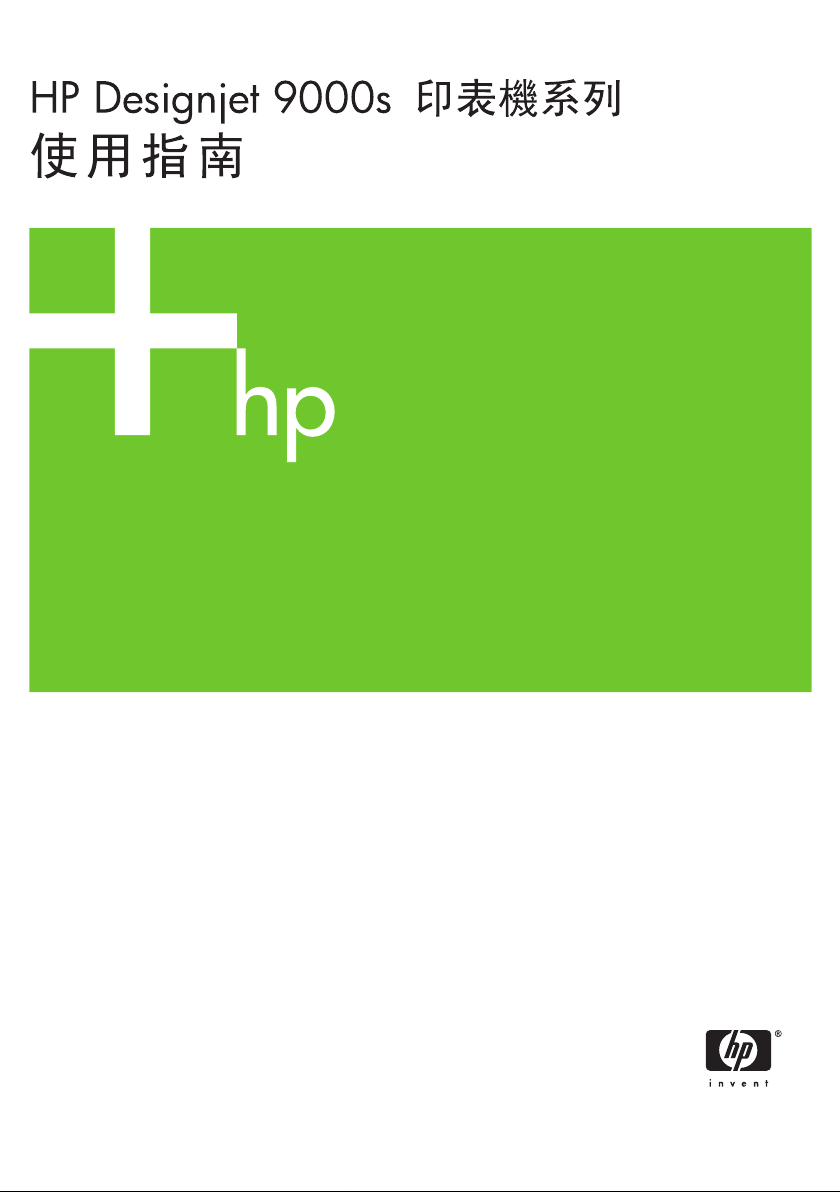
Page 2
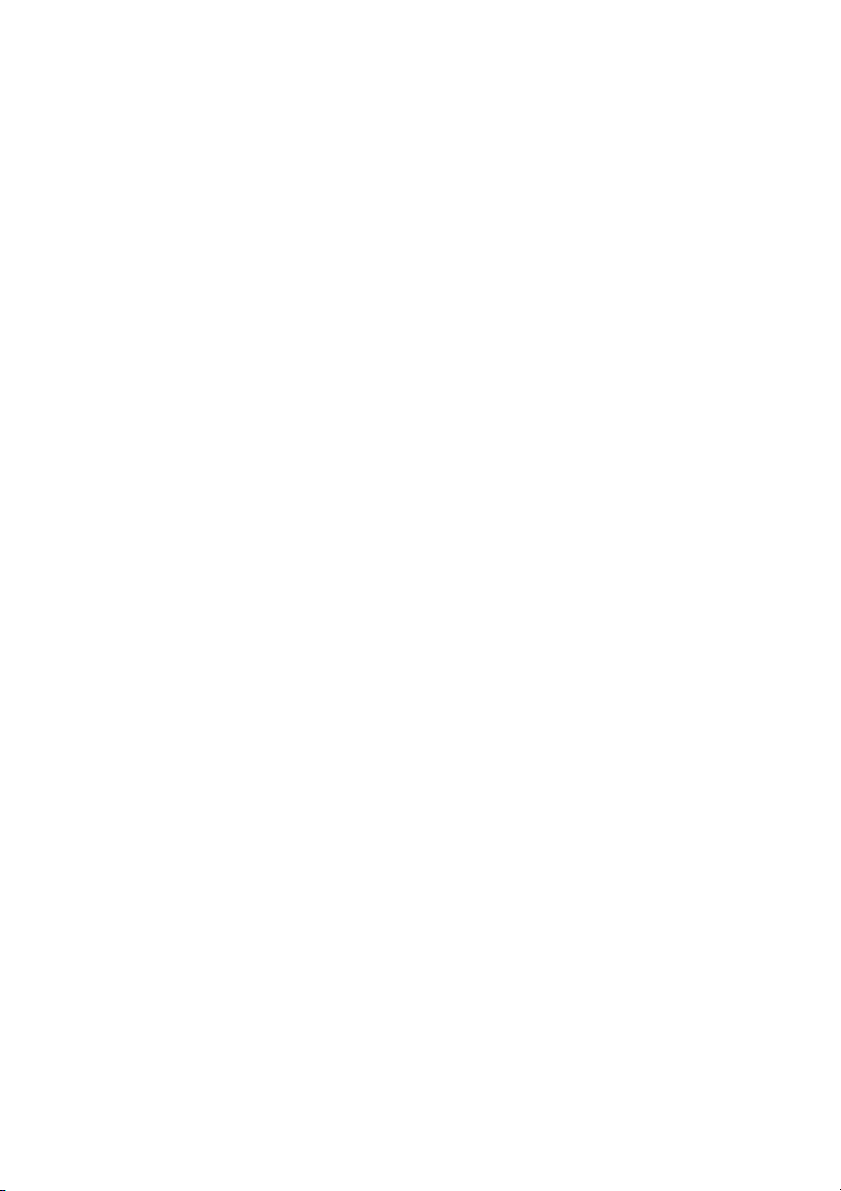
Page 3
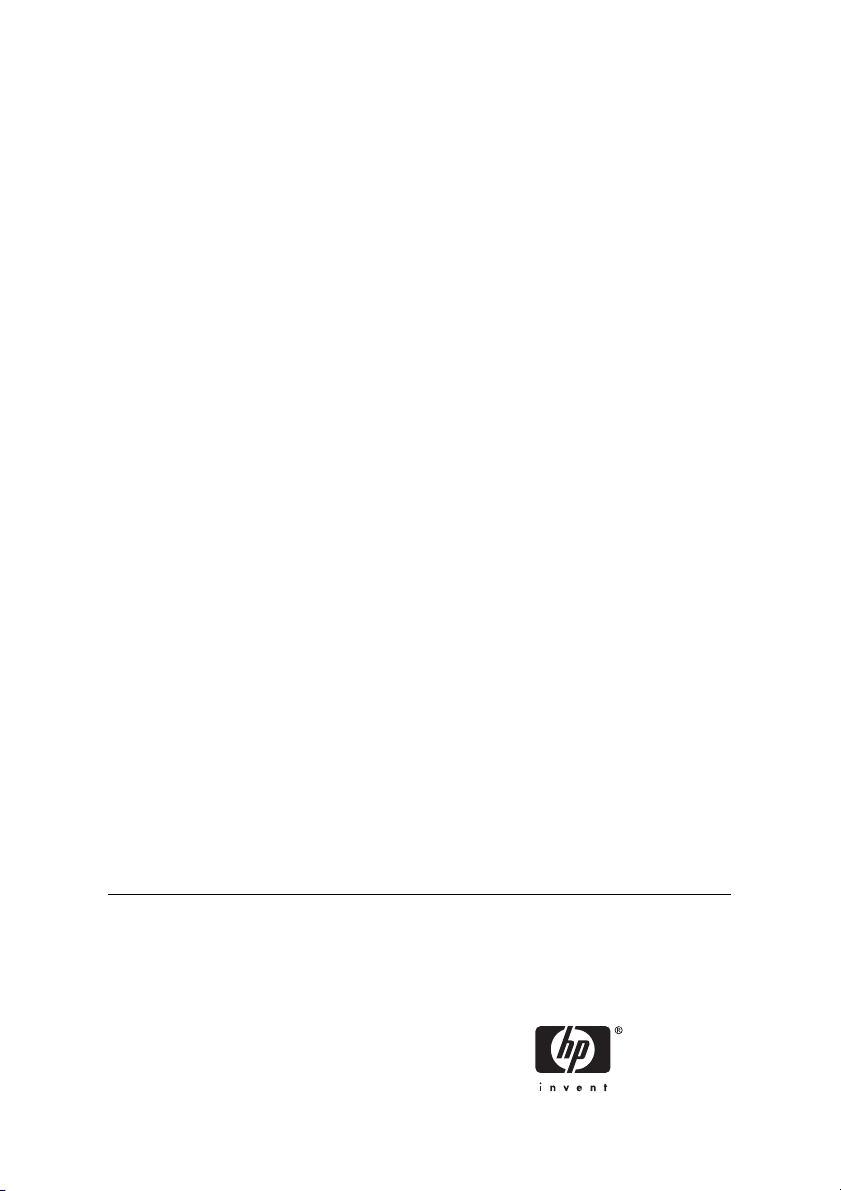
HP Designjet 9000s 印表機系列
使用指南
Page 4
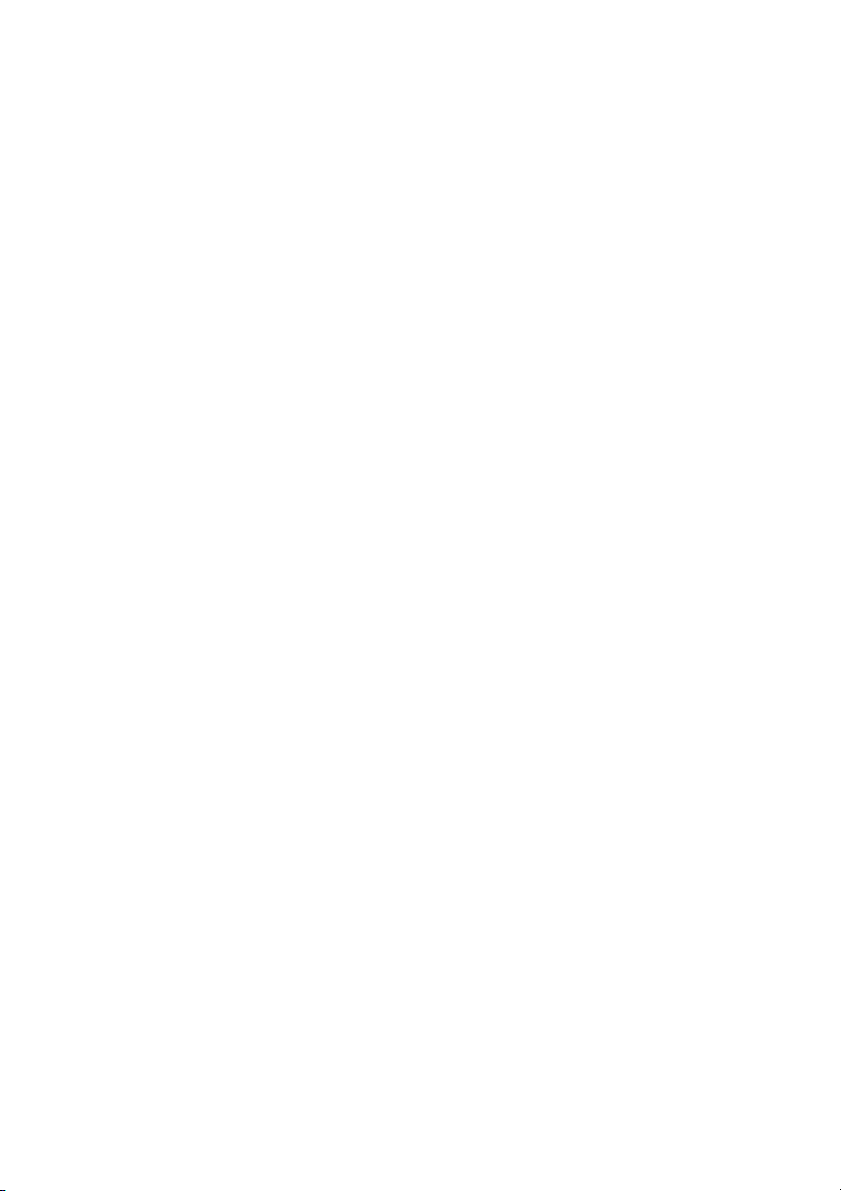
法律通告
本文件所含資訊如有變更,恕不另行通知。
Hewlett-Packard 對本文件不作任何形式的
保證,包括但不限於就銷售合適性及適合特
定用途的暗示性保證。
Hewlett-Packard 對本文件所包含的錯誤,
以及因提供、執行或使用本文件所造成的偶
發或引發損害概不負責。
事先未獲得 Hewlett-Packard Company 的書
面許可,不得擅自影印或翻譯本文件的任何
內容。
Page 5
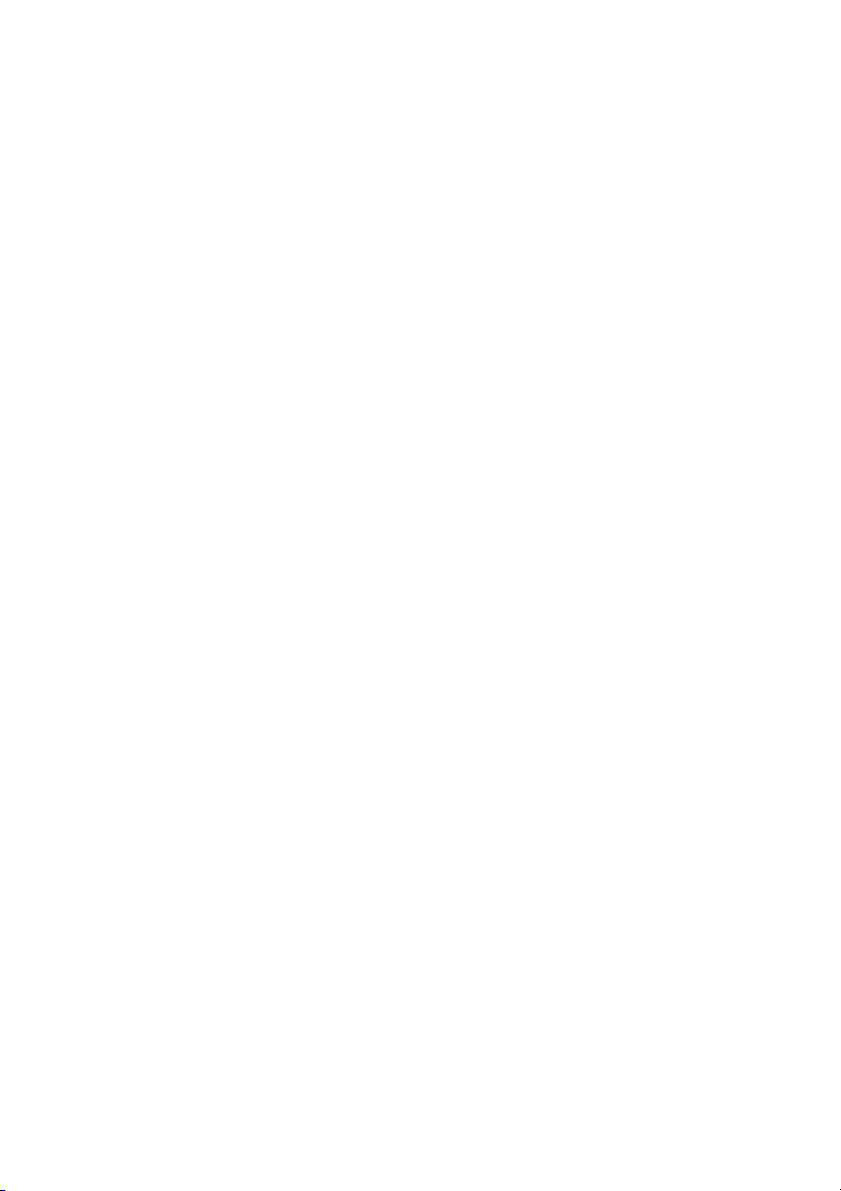
目錄
1 簡介
使用本指南 ........................................................................................................................................2
印表機的主要元件 [9000s] ................................................................................................................2
印表機前控制面板 .............................................................................................................................5
基本印表機操作與按鍵 ......................................................................................................................8
加熱器的前控制面板 .........................................................................................................................9
定義加熱器參數 ...............................................................................................................................10
安全預防措施 ..................................................................................................................................10
有關處理的預防措施 .......................................................................................................................13
2 如何執行基本操作
連接至電腦 ......................................................................................................................................15
開啟/關閉電源 .................................................................................................................................16
簡介 ...........................................................................................................................2
如何使用... .................................................................................................................2
故障排除... .................................................................................................................2
關於... ........................................................................................................................2
索引 ...........................................................................................................................2
前視圖 .......................................................................................................................3
後視圖 .......................................................................................................................4
加熱器 .......................................................................................................................4
一般警告 ..................................................................................................................10
一般注意事項 ...........................................................................................................11
電源供應 ..................................................................................................................13
印表機 .....................................................................................................................13
定期檢查與維護 .......................................................................................................13
耗材 .........................................................................................................................13
?
選擇系統設定 ...........................................................................................................15
連接程序 ..................................................................................................................15
開啟印表機電源 .......................................................................................................16
開啟加熱器電源 .......................................................................................................19
關閉電源 ..................................................................................................................19
關閉印表機電源 ................................................................................19
關閉加熱器電源 ................................................................................20
3 如何裝入/取出材質
ZHTW iii
?
在印表機中安裝材質捲筒 ................................................................................................................22
從印表機上取出材質捲筒 ................................................................................................................30
Page 6
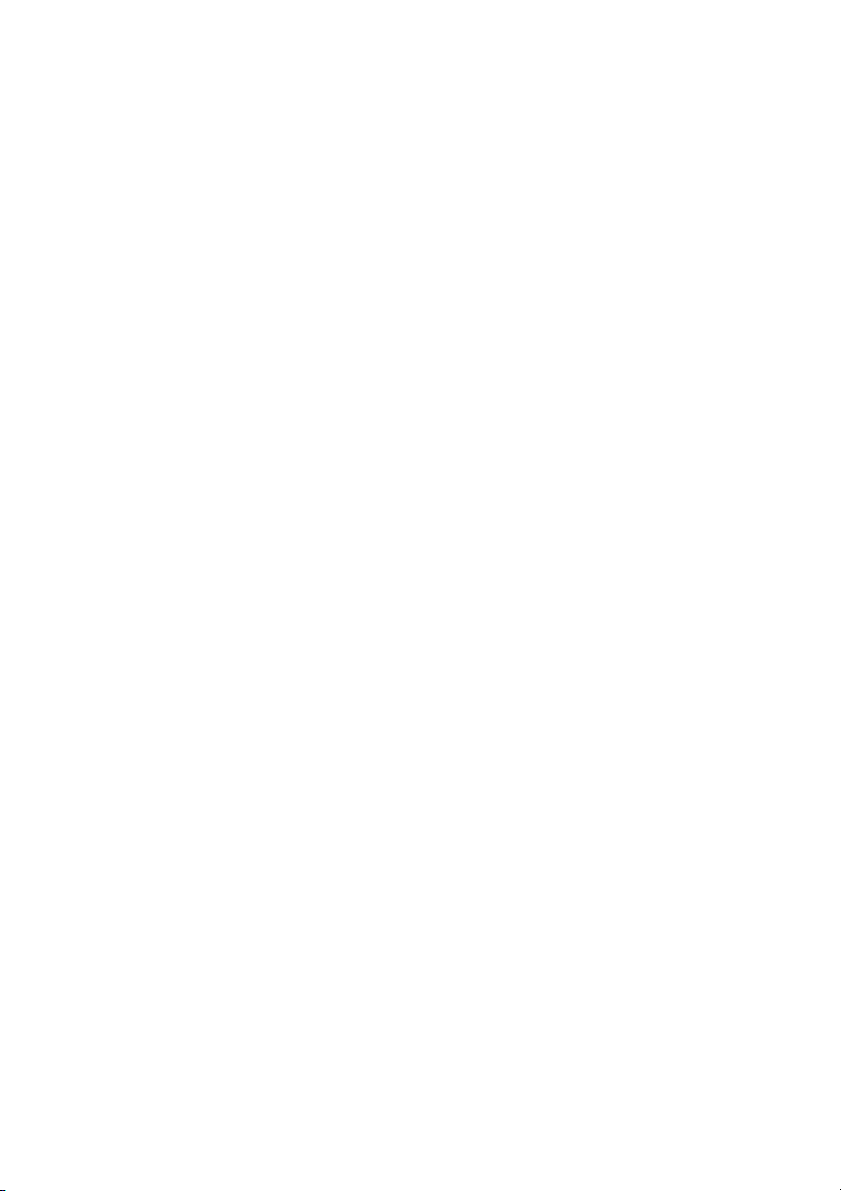
替換夾紙的材質捲筒 .......................................................................................................................31
裝入裁切的單張紙 ...........................................................................................................................32
使用捲紙軸 ......................................................................................................................................37
設定捲紙軸的捲繞方向 .............................................................................................37
定義捲紙軸的捲繞模式 .............................................................................................39
將材質裝入捲紙軸 ....................................................................................................42
使用材質邊緣擋板 ...........................................................................................................................46
設定風扇擋板手柄 ...........................................................................................................................48
4 如何使用...(列印主題)
手動送入材質 ..................................................................................................................................49
使用手動拼圖 ..................................................................................................................................50
增加/減小材質上的壓力 ...................................................................................................................53
暫停或取消列印工作 .......................................................................................................................54
5 如何使用...(墨水主題)
更換墨水匣 ......................................................................................................................................57
變更印字頭高度 ...............................................................................................................................59
6 如何維護印表機?
定期維護指南 ..................................................................................................................................63
每日印字頭維護 ...............................................................................................................................64
兩週至四週不使用印表機 ................................................................................................................72
少於兩週不使用印表機 ....................................................................................................................75
填充供墨系統 ..................................................................................................................................78
清潔印表機的外殼 ...........................................................................................................................78
清潔後蓋與材質進紙匣 ....................................................................................................................78
清潔壓板 .........................................................................................................................................79
更換廢墨水瓶 ..................................................................................................................................81
一般印字頭恢復 ...............................................................................................................................84
影像品質圖件 ..................................................................................................................................86
7 如何獲得最佳影像品質?
列印影像品質圖件 ...........................................................................................................................88
解讀影像品質圖件 ...........................................................................................................................90
管理材質類型 ..................................................................................................................................91
校準印表機 ......................................................................................................................................96
清潔擦拭器葉片 .......................................................................................................65
清潔封蓋裝置 ...........................................................................................................70
供墨系統存放 ...........................................................................................................73
清潔供墨系統 ...........................................................................................................75
複製材質類型以建立新類型 ......................................................................................91
建立新的材質類型 ....................................................................................................92
修改材質類型設定 ....................................................................................................93
刪除材質類型 ...........................................................................................................94
校準材質前移 ...........................................................................................................96
執行印字頭位置調整 ................................................................................................98
後移調整圖件 .........................................................................................................100
iv ZHTW
Page 7
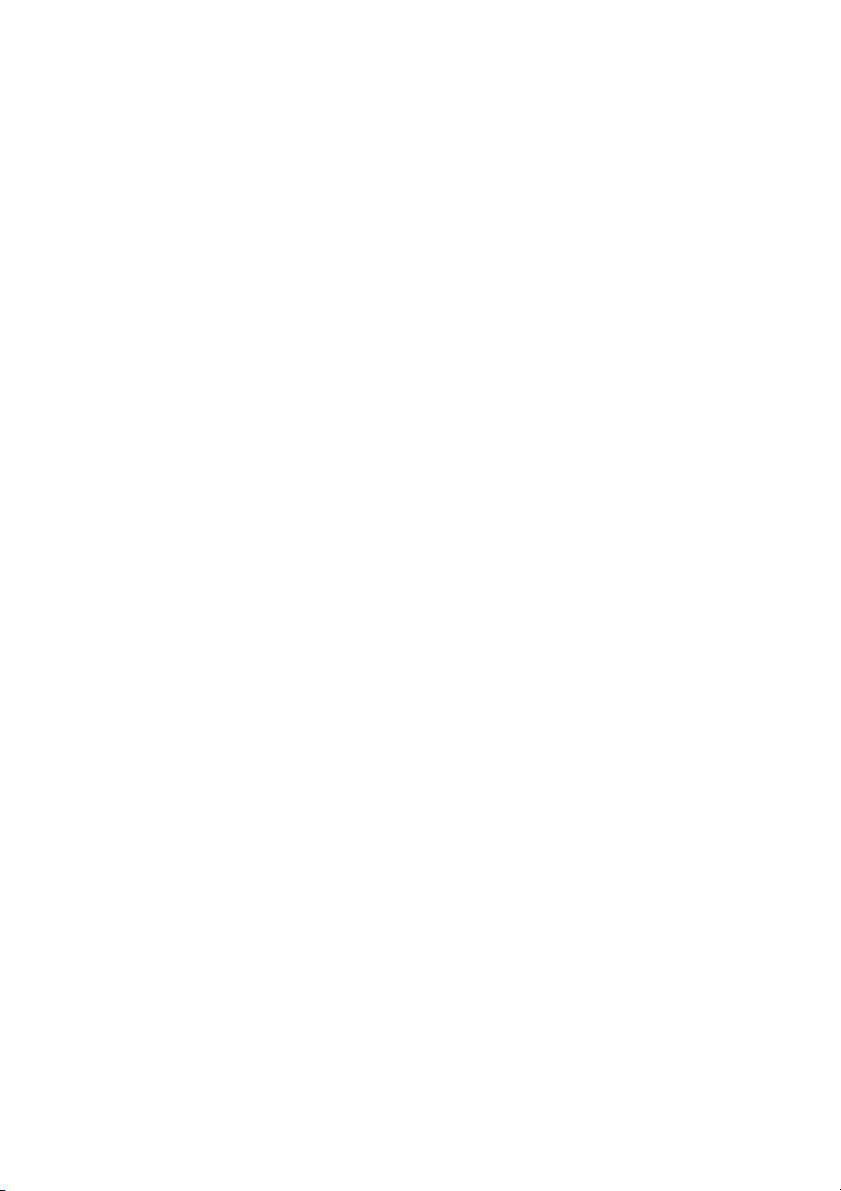
調整加熱器及列印模式設定 ...........................................................................................................101
8 故障排除...(故障排除主題)
故障排除……(檢查表) ...................................................................................................................104
印字頭卡紙 ....................................................................................................................................105
未安裝墨水匣 ................................................................................................................................108
未測得墨水匣 ................................................................................................................................108
墨水匣使用壽命將盡 ......................................................................................................................109
墨水匣使用壽命已盡 ......................................................................................................................109
錯誤訊息 .......................................................................................................................................109
音效異常 .......................................................................................................................................114
9 列印品質之故障排除
10 關於… (基本知識主題)
操作條件 .......................................................................................................................................118
電源供應 .......................................................................................................................................119
前控制面板訊息與印表機狀態 .......................................................................................................121
服務錯誤 ................................................................................................................110
POC 錯誤訊息 ................................................................................110
引擎錯誤訊息 ..................................................................................110
系統錯誤訊息 ..................................................................................110
操作員錯誤訊息 .....................................................................................................110
墨水匣 ............................................................................................111
墨水燈閃爍 ..............................................................112
未安裝廢墨水瓶 ..............................................................................112
廢墨水瓶已滿 ..................................................................................112
材質堵塞 .........................................................................................113
材質 ................................................................................................113
錯誤燈號閃爍 ...........................................................114
其他訊息 .........................................................................................114
安裝空間 ................................................................................................................118
環境條件 ................................................................................................................118
操作溫度與濕度等級 .......................................................................118
不能安裝印表機的位置 ....................................................................119
電源 .......................................................................................................................119
烘乾機 ...................................................................................................................121
排氣組件 ................................................................................................................121
前控制面板訊息 .....................................................................................................121
初始化顯示 .....................................................................................121
線上狀態 (閒置模式) 顯示 ...............................................................122
線上狀態 (列印模式
) 顯示 ...............................................................122
線上狀態 (列印暫停模式) 顯示 ........................................................122
列印暫停、繼續 .......................................................122
列印取消 (結束) .......................................................122
線上狀態 (列印資訊模式) 顯示 ........................................................123
離線 (功能表模式) 顯示 ...................................................................123
關機狀態顯示 ..................................................................................124
ZHTW v
Page 8
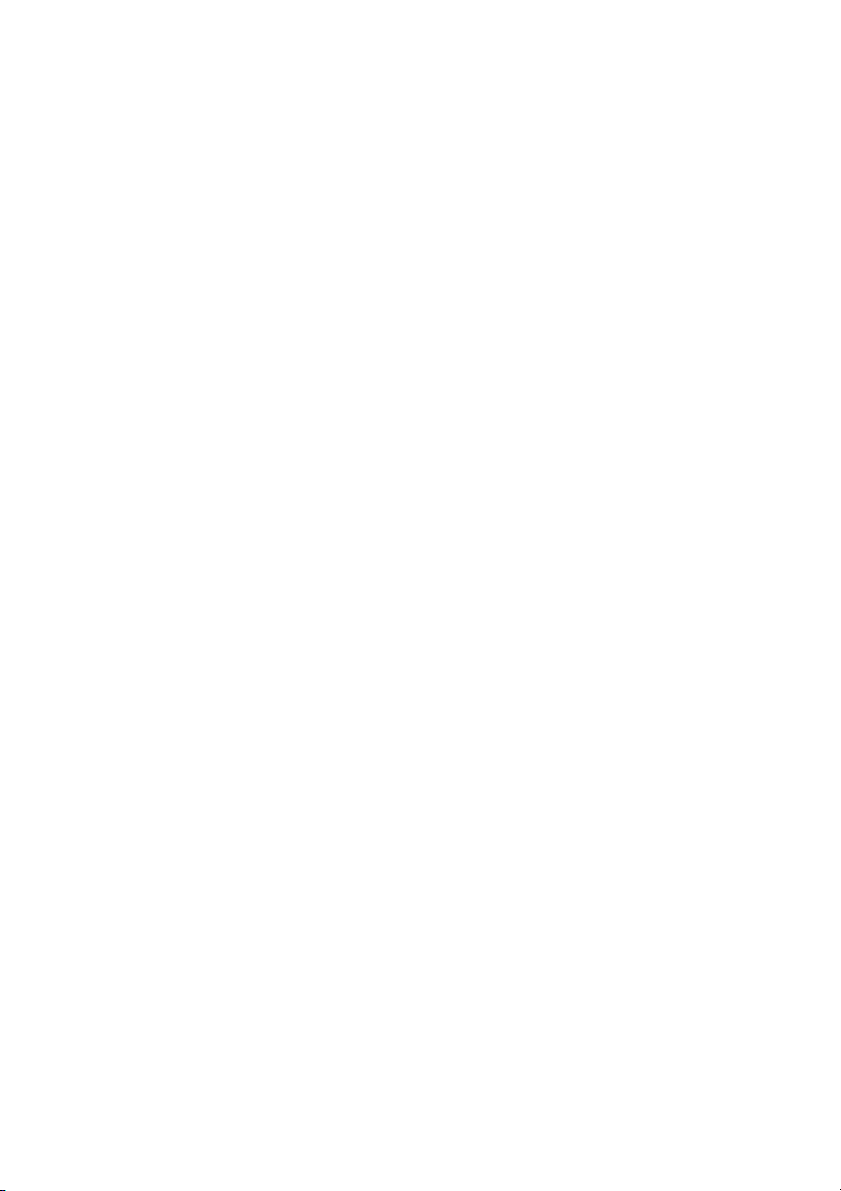
11 關於材質
儲藏材質 .......................................................................................................................................125
棄置材質 .......................................................................................................................................125
使用材質 .......................................................................................................................................126
處理圖件 .......................................................................................................................................126
其他預防措施 ................................................................................................................................126
12 關於供墨系統
墨水匣 ...........................................................................................................................................127
更換墨水匣 ....................................................................................................................................129
墨水匣儲藏及棄置 .........................................................................................................................130
HP 790 廢墨水瓶 ..........................................................................................................................131
HP 790 保護蓋清洗液 ...................................................................................................................131
HP 790 擦拭器清洗液與滴管 .........................................................................................................132
HP 清潔棉花棒 ..............................................................................................................................132
HP 790 存放套件 ..........................................................................................................................132
HP 790 供墨系統清潔套件 ............................................................................................................132
13 關於廢棄物管理
一般建議 .......................................................................................................................................134
14 關於前控制面板功能表
功能表操作 ....................................................................................................................................136
墨水 (INK) 功能表及訊息 ...............................................................................................................139
材質 (MEDIA) 功能表 ....................................................................................................................140
材質註冊 (MEDIA REG) 功能表 ....................................................................................................141
處理廢墨水瓶注意事項 ...........................................................................................131
功能表架構 ............................................................................................................136
前控制面板的選取及設定動作 .........................................................136
定義設定的步驟 .......................................................136
定義數值的步驟 .......................................................137
字元清單 ..................................................................138
更換空墨水匣 .........................................................................................................139
列印時更換墨水匣 ..................................................................................................139
墨水護蓋開啟 ..................................................................................140
墨水匣中沒有墨水 ...........................................................................140
選取材質類型編號 (SELECT MEDIA) .....................................................................142
設定材質類型名稱 (RENAME MEDIA) ...................................................................142
材質前移值 (MEDIA ADV VALUE) .........................................................................142
製造商預設材質前移值 (MFNG VAL) .....................................................................143
乾燥時間值 (DRY TIME VALUE) ............................................................................143
列印模式設定值 (PRINT MODE) ............................................................................143
列印方向設定
(PRINT DIRECTION) .......................................................................144
壓平時間 (FLATTEN TIME) ....................................................................................144
使用材質邊緣擋板 (USE EDGE GUARD) ...............................................................145
材質前移模式 (MEDIA ADV MODE) .......................................................................145
捲紙軸模式 (TUR MODE) ......................................................................................145
前緣留邊模式 (LEADING EDGE) ...........................................................................146
vi ZHTW
Page 9
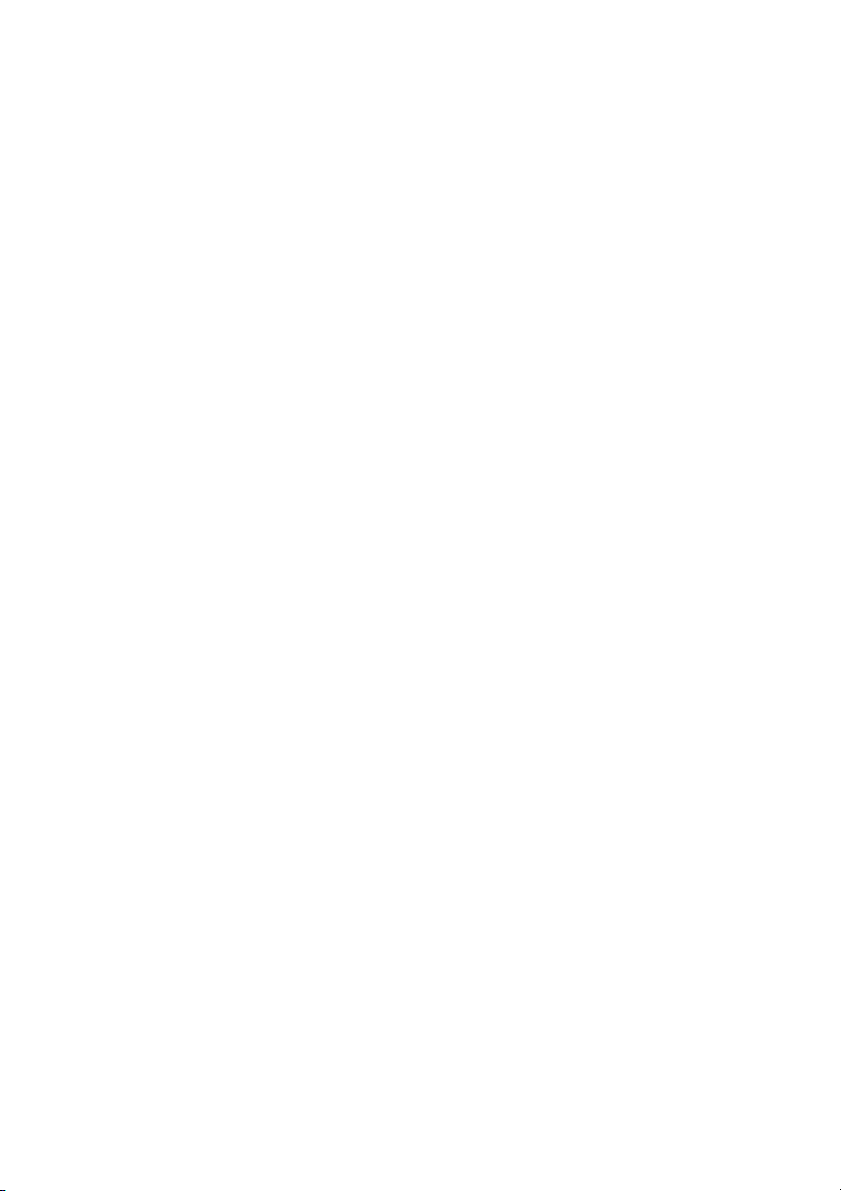
真空度設定 (VACUUM LEVEL) ..............................................................................146
前加熱器初始溫度設定 (FRONT HEATER T) .........................................................147
列印加熱器初始溫度設定 (PRINT HEATER T) .......................................................147
後加熱器初始溫度設定 (REAR HEATER T) ...........................................................147
色條設定 (COLOR STRIPE) ..................................................................................148
印字頭出墨模式設定 (IMAGE GRADIENT) ............................................................148
印字頭高度設定 (PH HEIGHT VAL) .......................................................................149
雙向列位置 (左) 調整 (YY BIDIR DEF(L)) ...............................................................149
雙向列印位置 (右) 調整 (YY BIDIR DEF(R)) ...........................................................149
印字頭清潔模式 (PH CLEANING) ..........................................................................150
材質後移調整 (BACK ADJUST VAL) ......................................................................150
材質前移偏好 (ADVANCE PREF) ..........................................................................151
列印模式偏好 (PRINT MODE PREF) .....................................................................151
加熱器偏好 (HEATER PREF) ................................................................................151
印字頭休息期間 (PH REST PERIOD) ....................................................................151
印字頭停止時間 (PH REST TIME) .........................................................................152
印字頭溫度休止 (PH TEMP REST) ........................................................................152
刪除材質類型 (DELETE MEDIA) ............................................................................152
複製材質類型 (COPY MEDIA) ...............................................................................152
貼上材質類型 (PASTE MEDIA) ..............................................................................152
材質類型的預設值 ..................................................................................................152
材質前移校準 ................................................................................................................................154
材質前移校準圖件 ..................................................................................................154
後移調整圖件 .........................................................................................................155
材質後移調整值 .....................................................................................................155
印字頭維護功能表 (PH.MAIN) .......................................................................................................156
供墨系統最佳化 (INK SYS OPT) ............................................................................156
保護蓋清潔 (CAP CLEANING) ...............................................................................156
清潔擦拭器 (WIPER CLEANING) ...........................................................................157
清洗印字頭 (WASH PRINTHEADS) .......................................................................157
印字頭高度調整 (PH HEIGHT ADJ) .......................................................................157
恢復印字頭 (PH RECOVERY) 功能表 ...........................................................................................157
進紙 (FEED) 功能表 ......................................................................................................................158
印表機 (PRINTER) 功能表 ............................................................................................................158
列印設定 (CONFIG PRINT) ...................................................................................158
列印錯誤紀錄資訊 (ERROR LOG PRINT) ..............................................................159
列印紀錄 (HISTORY PRINT) .................................................................................159
調整 (ADJUST) 功能表 ..................................................................................................................159
列印調整圖樣 (TEST PRINTS) ...............................................................................159
印字頭噴嘴位置調整 (#YY PH ROW VAL) .............................................................160
印字頭位置調整 (#YY PH TO PH VAL) ..................................................................160
雙向列位置 (
左) 調整 (YY BIDIR DEF(L)) ...............................................................160
雙向列印位置 (右) 調整 (YY BIDIR DEF(R)) ...........................................................161
雙向列位置 (左) 調整 (YY BIDIR F.D (L)) ...............................................................161
雙向列印位置 (右) 調整 (YY BIDIR F.D (R)) ...........................................................161
設定 (SETUP) 功能表 ....................................................................................................................161
前控制面板語言 (LANGUAGE) ..............................................................................162
開機韌體版本顯示 (BOOT VERSION) ....................................................................162
警告聲 (嗶) .............................................................................................................162
ZHTW vii
Page 10
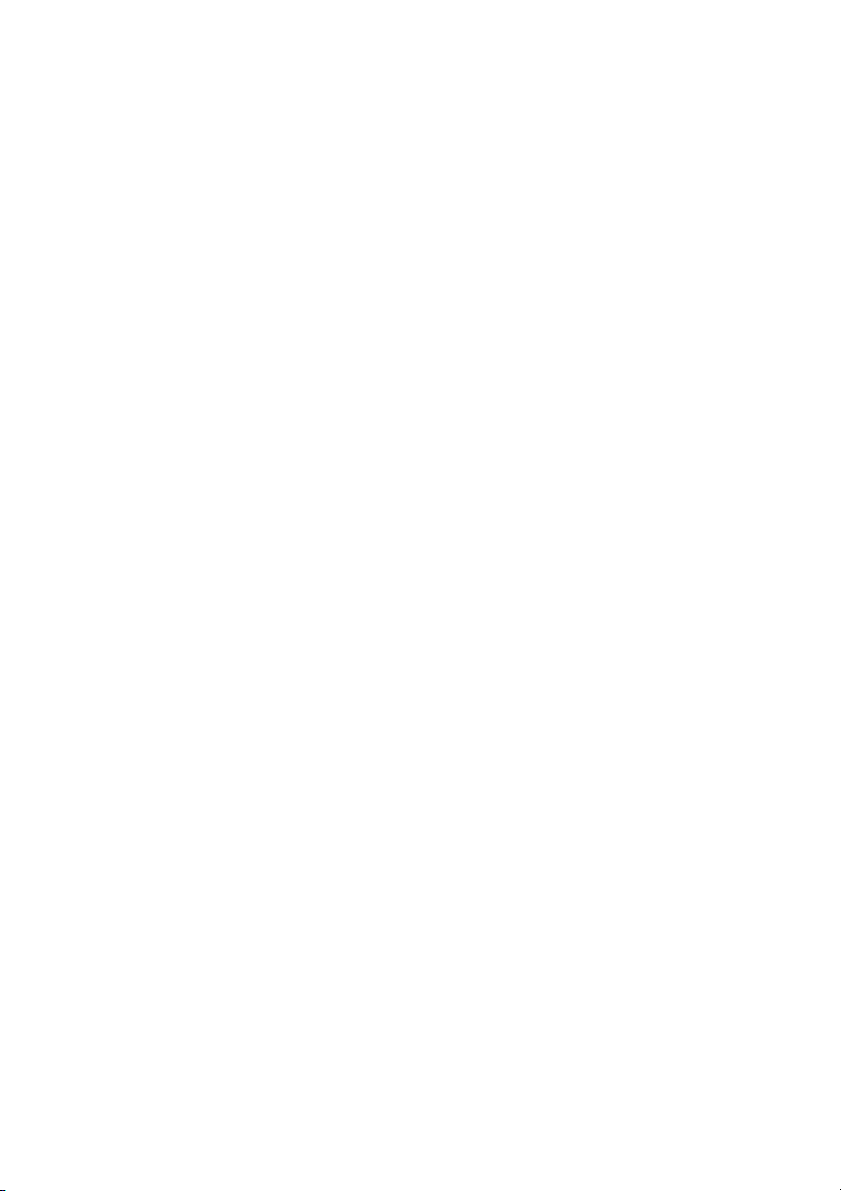
韌體版本顯示 (F/W VERSION) ..............................................................................162
主 PCA 版本顯示 (MAIN PCA VER) .......................................................................162
ICB 板版本顯示 (CARRIAGE PCA) ........................................................................163
ASIC 版本顯示 (ASIC VER) ...................................................................................163
加熱器硬體版本顯示 (HEATER HW VER) ..............................................................163
加熱器韌體版本顯示 (HEATER FW VER) ..............................................................163
系統日期設定 (SYSTEM DATE) .............................................................................163
系統時間設定 (SYSTEM TIME) ..............................................................................164
出廠預設設定 (FACTORY DEFAULT) ....................................................................164
USB 位址 (USB ADDRESS) ..................................................................................164
USB 速度 (USB SPEED) .......................................................................................164
15 關於加熱器
加熱器 ...........................................................................................................................................165
加熱器溫度設定 .............................................................................................................................166
加熱器錯誤訊息 .............................................................................................................................171
16 關於印表機規格
技術規格 .......................................................................................................................................174
生態規格 .......................................................................................................................................174
17 關於訂購耗材與附件
訂購耗材 .......................................................................................................................................176
訂購材質 .......................................................................................................................................176
訂購附件 .......................................................................................................................................177
18 關於尋求援助
HP 顧客貼心服務 ..........................................................................................................................179
HP Designjet 線上 .........................................................................................................................180
各材質預設加熱器溫度 ...........................................................................................167
加熱器溫度設定流程 ..............................................................................................168
溫度控制 ................................................................................................................168
維持預設溫度 ..................................................................................168
維持待機溫度 ..................................................................................169
關閉加熱器 .....................................................................................169
加熱器前控制面板 ..................................................................................................169
一般模式顯示 ..................................................................................169
顯示 — 加熱器開啟 .........................................................................170
顯示 — 加熱器關閉 .........................................................................170
顯示 — 加熱器交流電源關閉 ...........................................................170
加熱器參數設定模式 ..............................................................................................170
設定項目與參數 ..............................................................................170
索引......................................................................................................................................................................181
viii ZHTW
Page 11
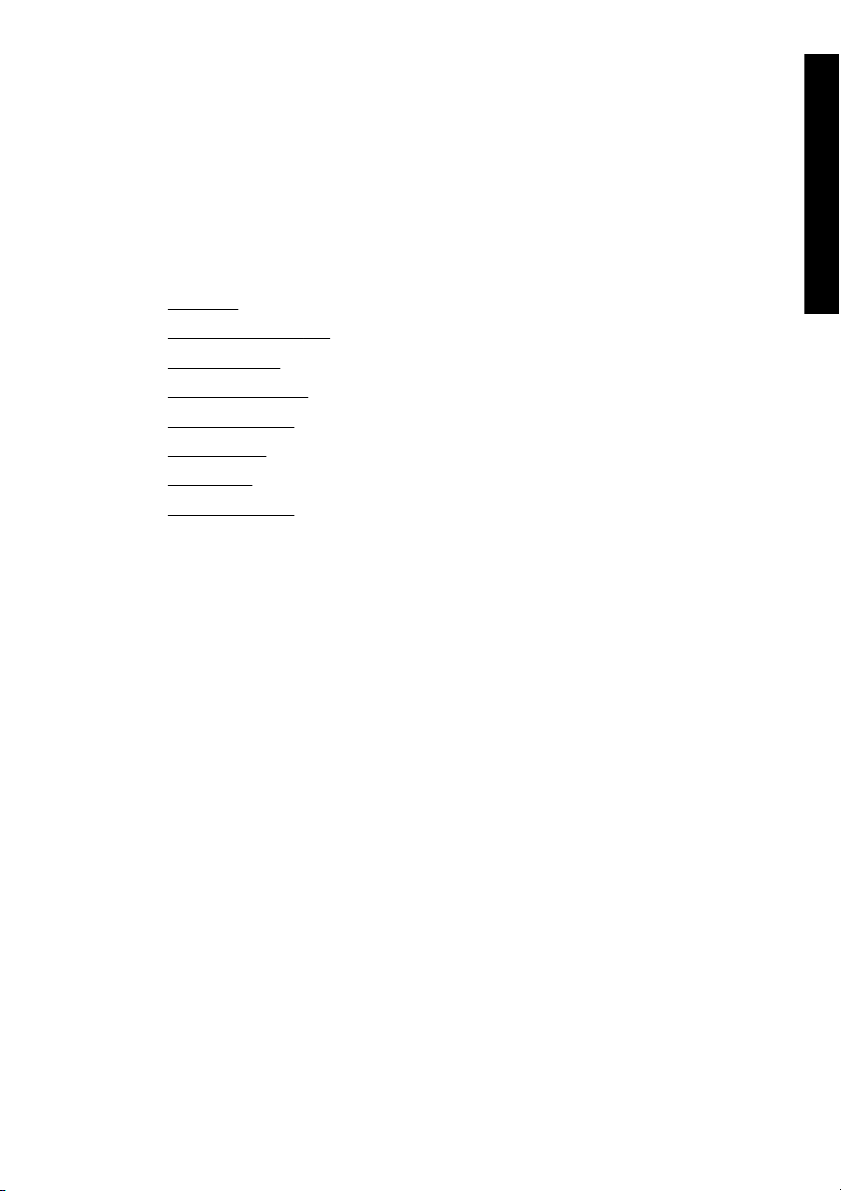
1
簡介
●
使用本指南
●
印表機的主要元件 [9000s]
●
印表機前控制面板
●
基本印表機操作與按鍵
●
加熱器的前控制面板
●
定義加熱器參數
●
安全預防措施
●
有關處理的預防措施
簡介
ZHTW 1
Page 12
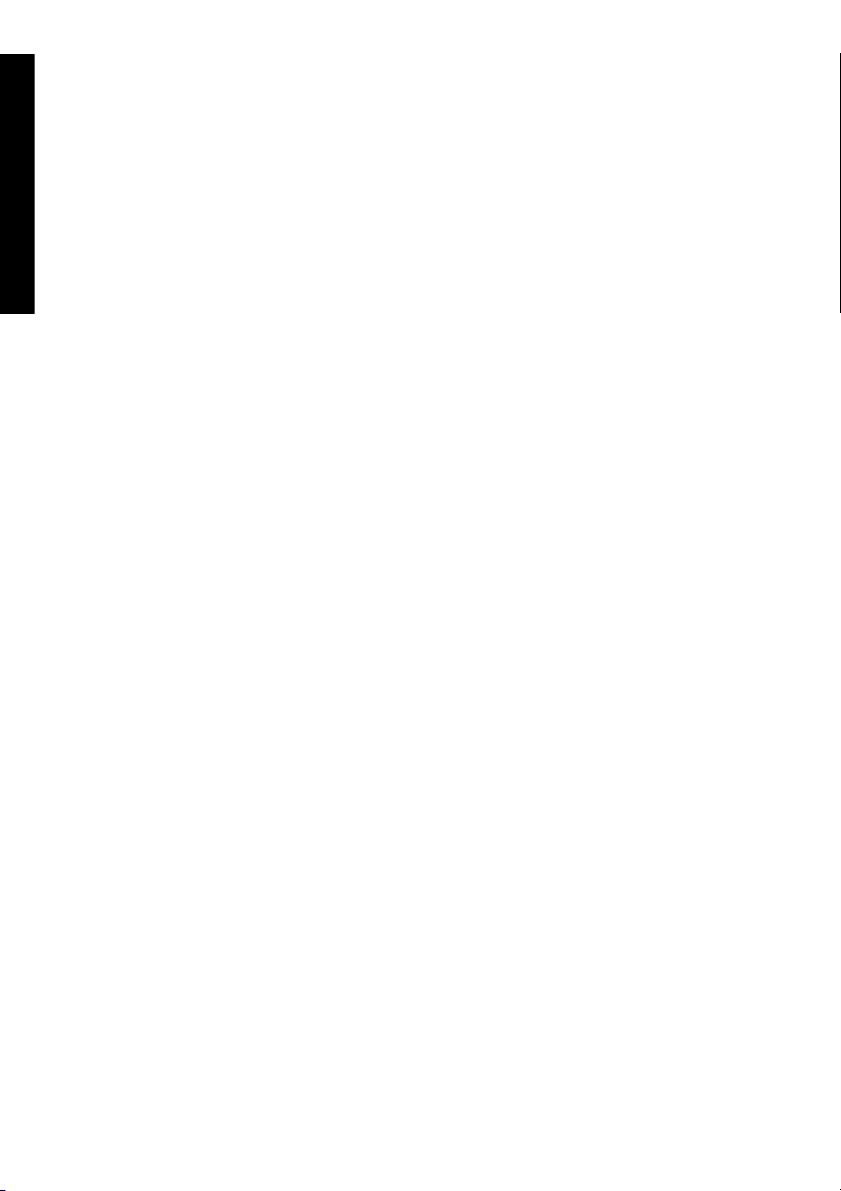
使用本指南
簡介
《使用印表機》整理為下列章節。
簡介
本章為新使用者提供印表機及其文件的簡介。
如何使用...
這幾章將協助您執行各種不同的程序,例如裝入材質或更換墨水匣。 其中許多程序均以圖解說明。
故障排除...
這幾章將協助您解決在列印時可能發生的問題。
關於...
這幾章包含參考資訊,涵蓋印表機規格,以及各種材質類型、供墨系統及其他附件的零件編號。
索引
除目錄以外,本指南還提供依筆劃順序排列的索引以協助您快速尋找主題。
印表機的主要元件 [9000s]
以下的印表機前視圖與後視圖顯示了印表機的主要元件。
2
第 1 章 簡介
ZHTW
Page 13

前視圖
1.
印表機前控制面板
2.
加熱器前控制面板
3.
供墨區
4.
材質輪轂
5.
腳輪鎖
6.
材質壓柄
7.
材質手柄
8.
材質末端手柄
9.
捲筒紙
簡介
ZHTW
印表機的主要元件 [9000s]
3
Page 14
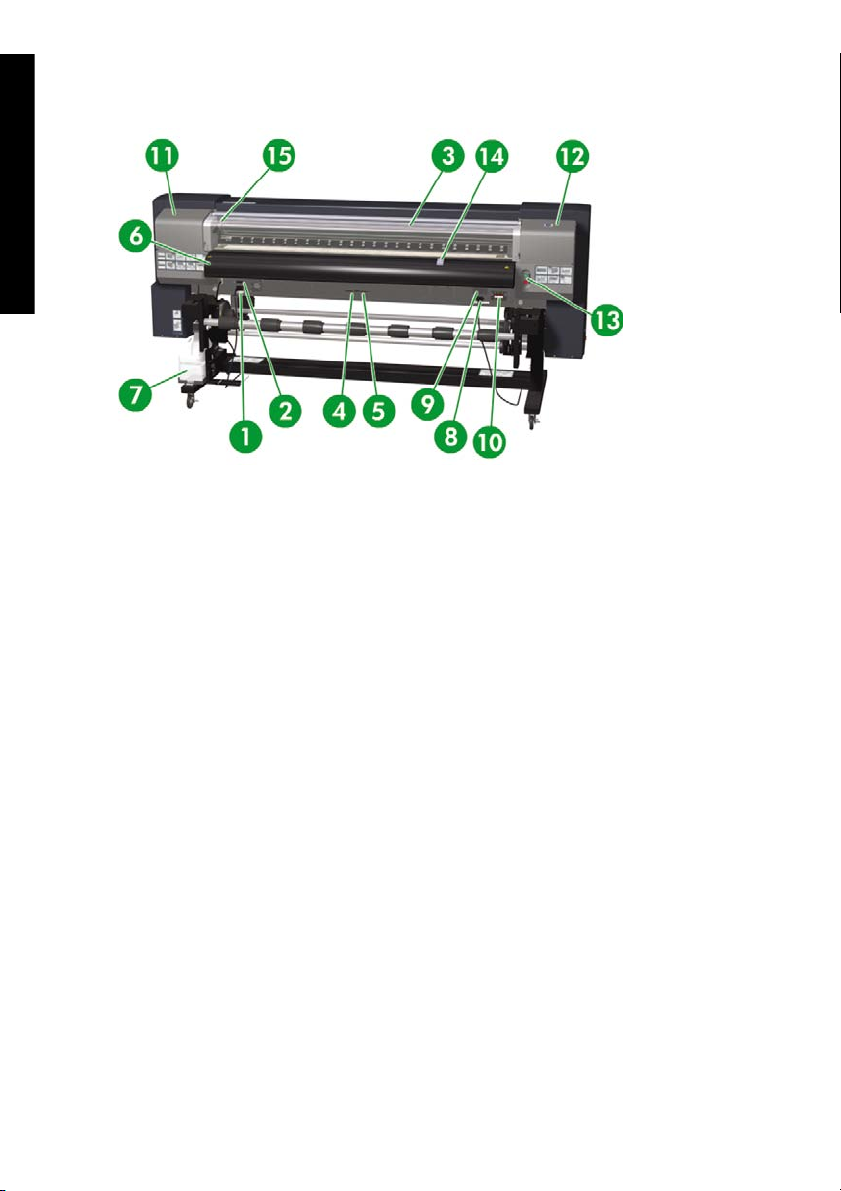
簡介
後視圖
1.
印表機電源插座
2.
印表機電源開啟/關閉開關
3.
後蓋
4.
USB 連接埠
5.
未使用
6.
材質輸出
7.
廢墨水瓶
8.
100/200 伏特切換開關
9.
加熱器電源開啟/關閉開關
10.
加熱器電源插座
11.
保護蓋
12.
擦拭器護蓋
13.
印表機 Online — Cancel 鍵
14.
風扇擋板手柄
15.
印字頭高度手柄
4
加熱器
印表機內有三個加熱器,用來將列印的影像穩固於材質之上。 各加熱器是分開控制的。
第 1 章 簡介
ZHTW
Page 15
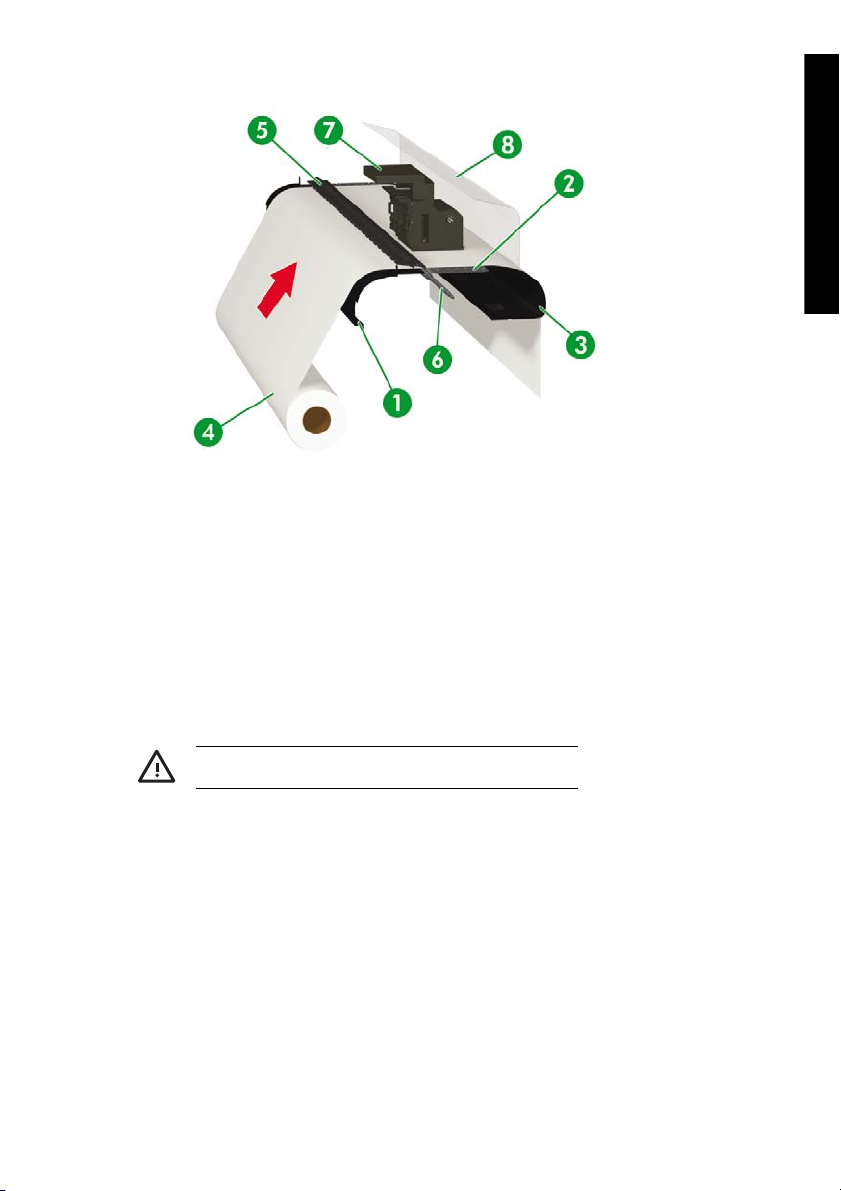
1. 前加熱器 (預熱材質)
2. 列印加熱器 (把墨水固著於材質)
3. 後加熱器 (烘乾墨水、穩固列印影像)
4. 材質捲筒
5. 壓力輥
6. 格線輥
7. 托架
8. 後蓋
警告!請勿觸摸紙張通道上的加熱器表面。 以免造成灼傷。
簡介
印表機前控制面板
印表機前控制面板位於印表機正面的右側。 它具有下列重要功能:
●
必須用於執行某些操作,例如:裝入與取出材質。
●
可顯示印表機、墨水匣、印字頭、材質等狀態的最新資訊。
●
可提供印表機使用指引。
ZHTW
印表機前控制面板
5
Page 16
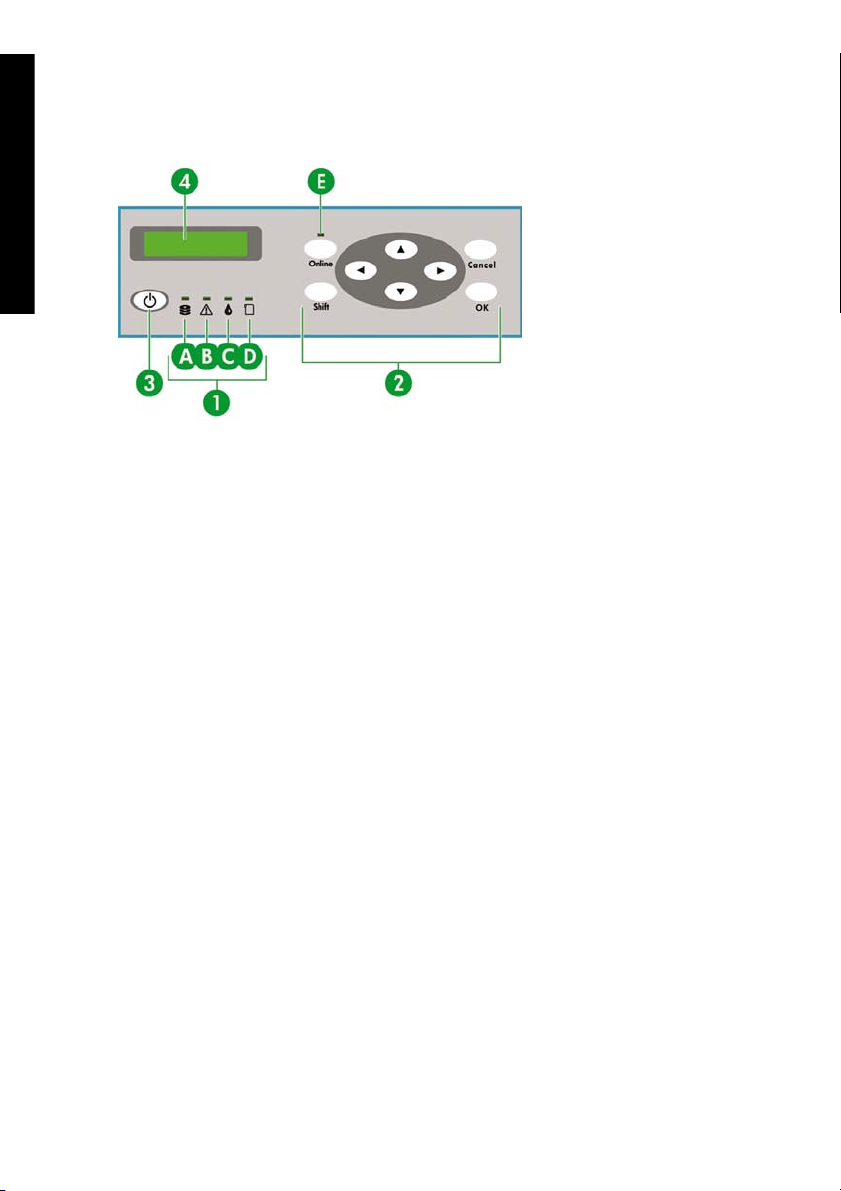
簡介
●
可在適當時機提供警告與錯誤訊息。
●
可用於變更印表機設定值,從而改變印表機的操作。
前控制面板具有下列元件:
1.
燈號會亮起、閃爍或熄滅以表示印表機的狀態。
A. 綠色資料燈號顯示資料接收狀態。
●
閃爍:正在從電腦接收資料
●
熄滅:未從電腦接收任何資料
B. 橙色錯誤燈號表示是否發生錯誤。
●
亮起:發生未知錯誤
●
閃爍:警告狀態 (捲紙軸逾時錯誤)
●
熄滅:正常 (未發生任何錯誤)
C. 綠色墨水燈號顯示墨水匣狀態。
●
亮起:所有墨水匣均已安裝
●
閃爍:至少一個墨水匣中的墨水即將用盡
●
熄滅:無墨水 (至少一個墨水匣中的墨水已用盡)
D. 綠色材質燈號顯示是否裝入材質。
●
亮起:已裝入材質 (捲筒紙或裁切的單張紙)
●
熄滅:未裝入任何材質
6
第 1 章 簡介
ZHTW
Page 17
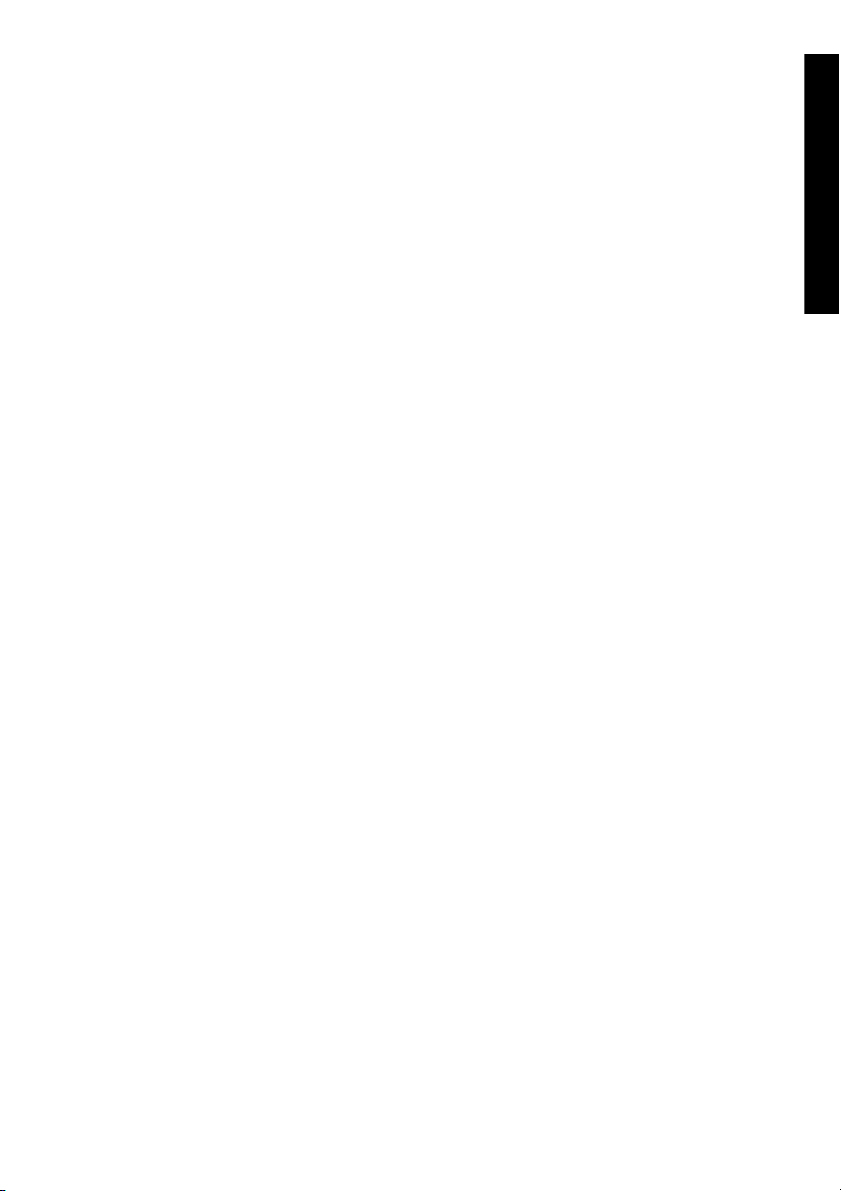
E. 綠色線上燈號表示印表機是否處於線上。
●
亮起:線上
●
閃爍:線上暫停模式
●
熄滅:離線
2.
按鍵可用於設定印表機功能。
●
ONLINE 鍵可使印表機上線或離線,並可讓您存取前控制面板功能表群組。
●
SHIFT 鍵可用於在功能表群組之間進行切換。
●
CANCEL 鍵可用於取消輸入參數。
●
OK 鍵可用於選擇功能表或輸入參數。
●
四個箭頭鍵可用於選擇功能表或功能表選項 (選項、增加/減小數字)。
3.
Power 鍵可用於開啟與關閉印表機電源。
4.
LCD 可顯示資訊與功能表。
簡介
ZHTW
印表機前控制面板
7
Page 18
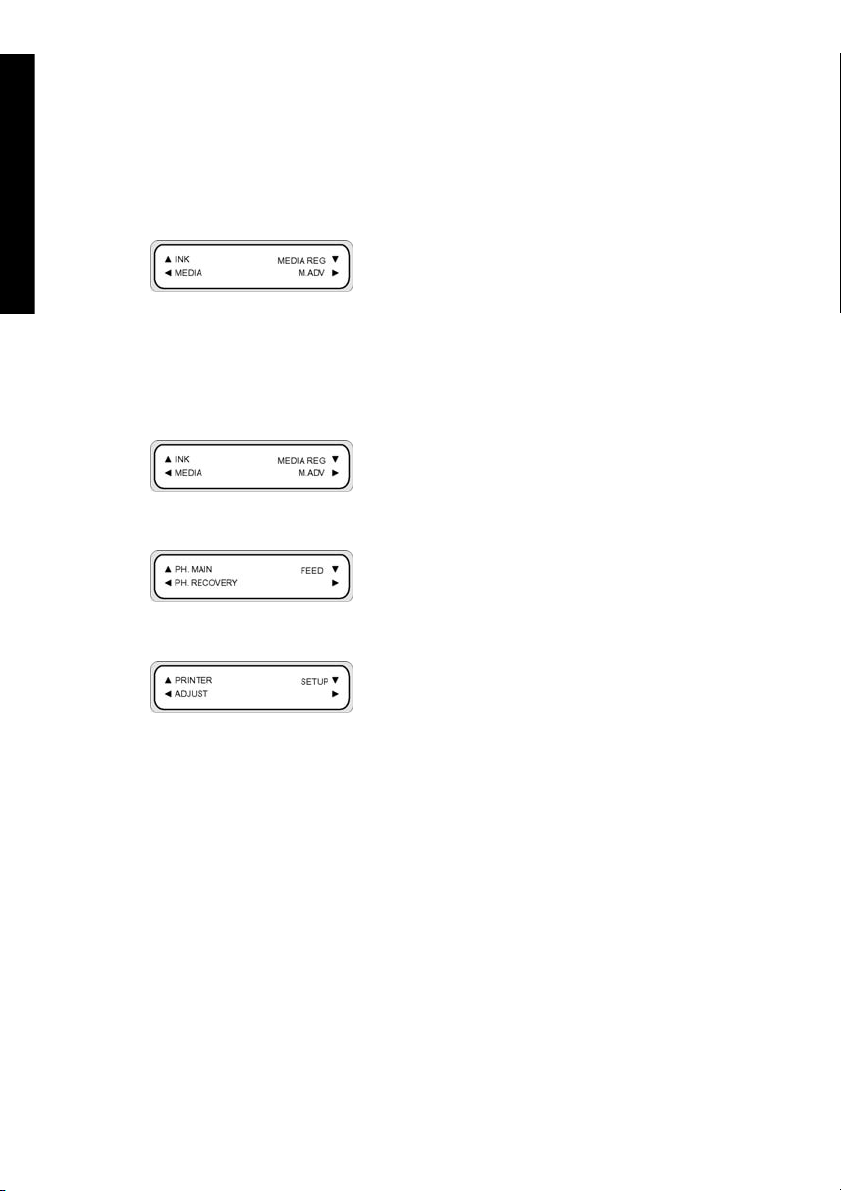
基本印表機操作與按鍵
簡介
要啟用功能表操作:
1.
按下 ONLINE 鍵以進入離線模式。
2.
在印表機進入離線模式時,將會顯示功能表群組畫面。
功能表群組選擇:
●
使用 ▲、►、▼ 及 ◄ 鍵選擇功能表群組。
●
使用 SHIFT 鍵在功能表群組畫面之間進行切換。
要存取某個功能表,請使用您要存取功能表群組的對應箭頭鍵。
要切換至下一個功能表群組,請按下 SHIFT。
要切換至下一個功能表群組,請按下 SHIFT。
如果您選擇了功能表群組中的某個功能表,即可選擇其選項或子功能表:
●
▲ 與 ▼ 鍵:在同一層級的功能表之間切換。
●
◄ 鍵:回到功能表群組選擇。
●
OK 鍵:選擇子功能表或選項以便變更參數。
設定或變更參數:
●
▲ 與 ▼ 鍵:在參數之間切換,或者增加或減小選定的值。
8
●
◄ 與 ► 鍵:輸入值時變更需要修改的數字。
設定參數或取消:
●
OK 鍵:設定參數。
●
CANCEL 鍵:取消輸入參數值,並回到子功能表/選項選擇。
第 1 章 簡介
ZHTW
Page 19
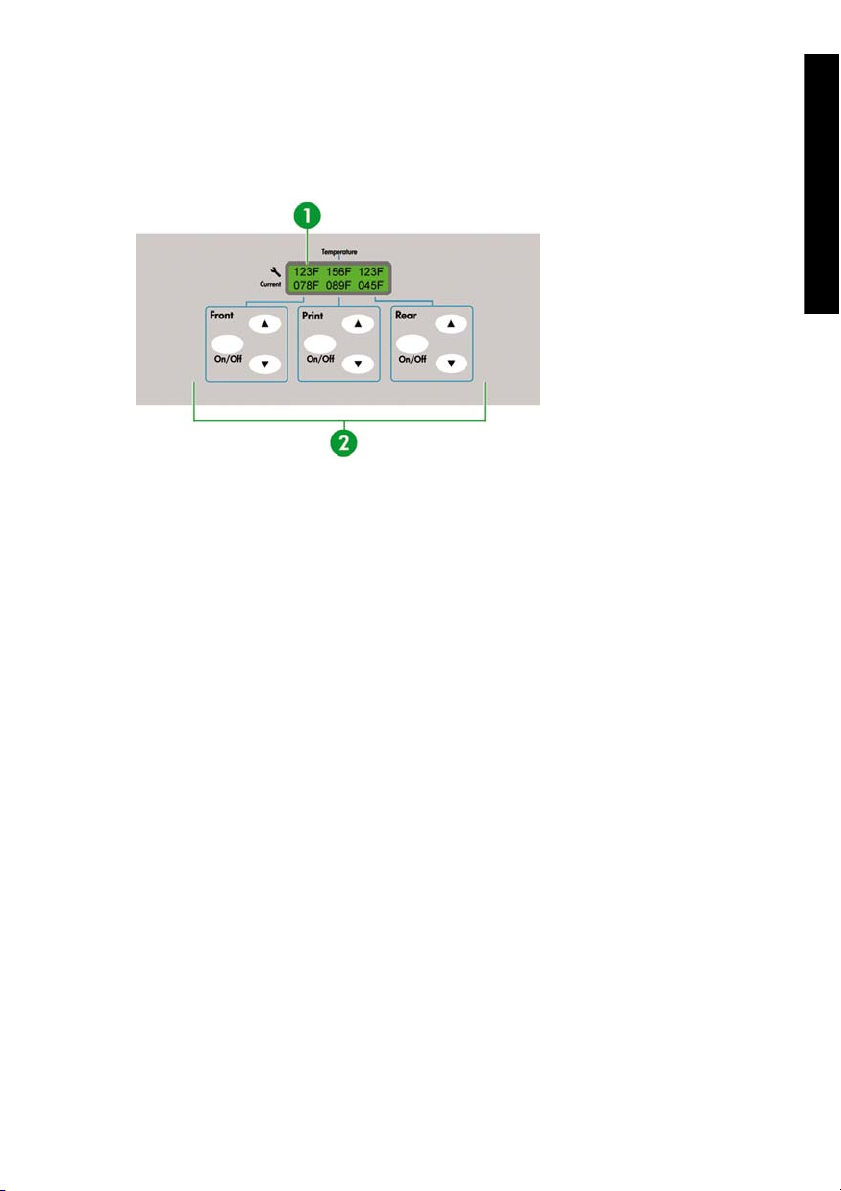
加熱器的前控制面板
加熱器的前控制面板位於印表機正面左側。 加熱器前控制面板可顯示前加熱器、列印加熱器及後加熱器的
設定值。 它還可用於控制溫度設定值。
1.
面板頂部的顯示螢幕可顯示每個加熱器的目標溫度與目前溫度。
2.
On/Off 開關可用於開啟或關閉三個加熱器。 三對 ▲ 或 ▼ 鍵可用於增加或降低加熱器的目標溫度。
簡介
ZHTW
加熱器的前控制面板
9
Page 20
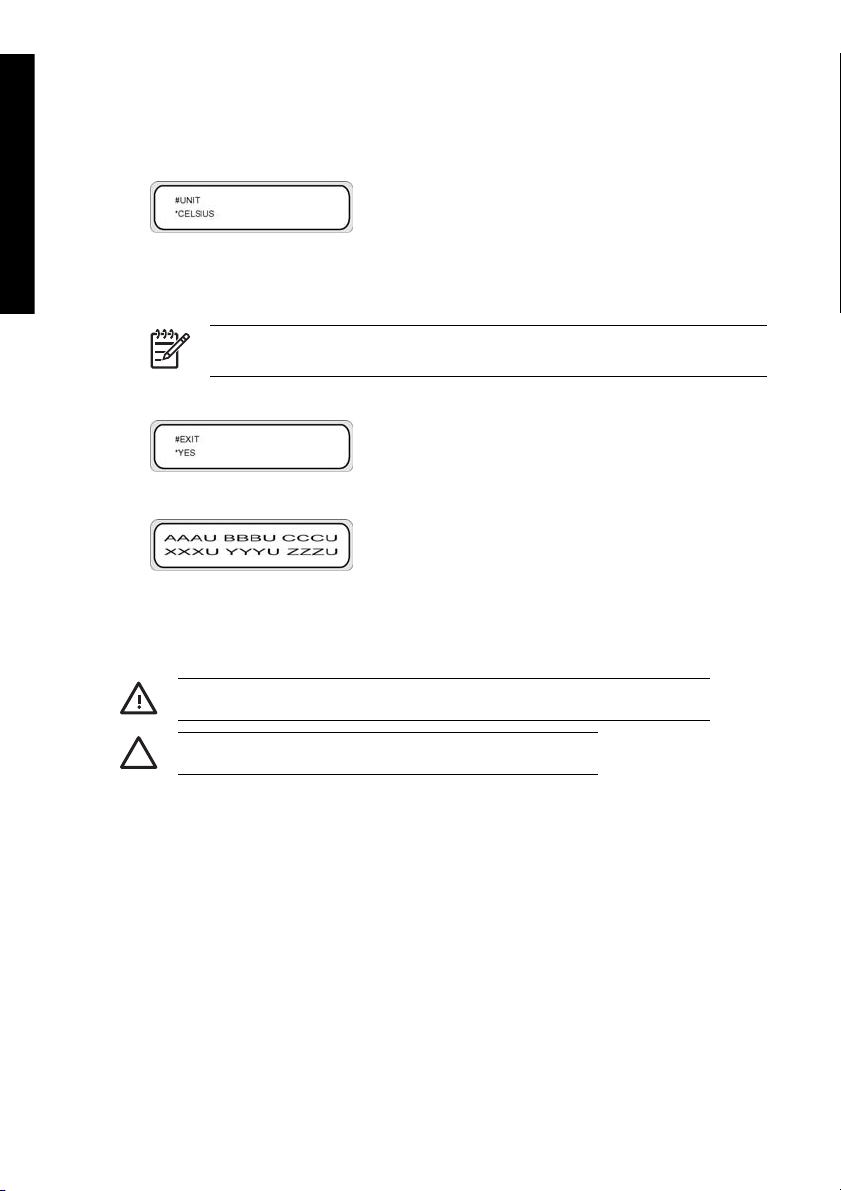
定義加熱器參數
簡介
1.
2.
3.
4.
5.
安全預防措施
本手冊中使用下列符號來確保正確使用印表機,以免損壞印表機。 請按照標有這些符號的說明進行操作。
在加熱器前控制面板上,同時按下 ON/OFF 鍵以及 ▲ 與 ▼ 鍵,以進入參數設定模式。
使用加熱器前控制面板上的 ▲ 與 ▼ 鍵選擇設定參數,然後按下加熱器前控制面板上的 開啟/關閉鍵
以修改顯示的設定項目。
使用 ▲ 與 ▼ 鍵以選擇數值,然後按下 ON/OFF 鍵以確認。
注意 如果您選擇了錯誤的設定值,則可再次按下 ON/OFF 鍵以取消設定,然後從步驟 2
開始重複執行其後的步驟。
要結束參數設定模式,請捲動至結束 (EXIT) 選項,然後按下 ON/OFF 鍵以選擇是 (YES)。
按下加熱器前控制面板上的 ON/OFF 鍵以確認。
警告! 如果不按照標有此符號的指引進行操作,可能會導致嚴重的人身傷害或死亡。
10
小心 未能遵循標有本標誌指引可能導致輕微人身傷害或損壞產品。
一般警告
●
使用標示條上指定的供電電壓。 不要在印表機的電源插座上插接多個裝置以免超載。
●
確認印表機有正確接地。 未能將印表機接地可能導致觸電、火災和可能的電磁干擾。
●
請勿自行拆開或維修印表機, 請勿在新位置重新安裝印表機。 需要維修時,請致電當地的 HP 顧客
服務代表。
●
僅將印表機與 HP 提供的電源線搭配使用。 請勿損壞、裁切或維修電源線。 損壞的電源線可能會導
致火災與觸電。 請使用 HP 認可的電源線來替換損壞的電源線。
●
請勿讓金屬或液體 (HP 清潔套件中使用的液體除外) 接觸印表機的內部零件。 否則會導致火災、觸
電或其他重大危險。
第 1 章 簡介
ZHTW
Page 21
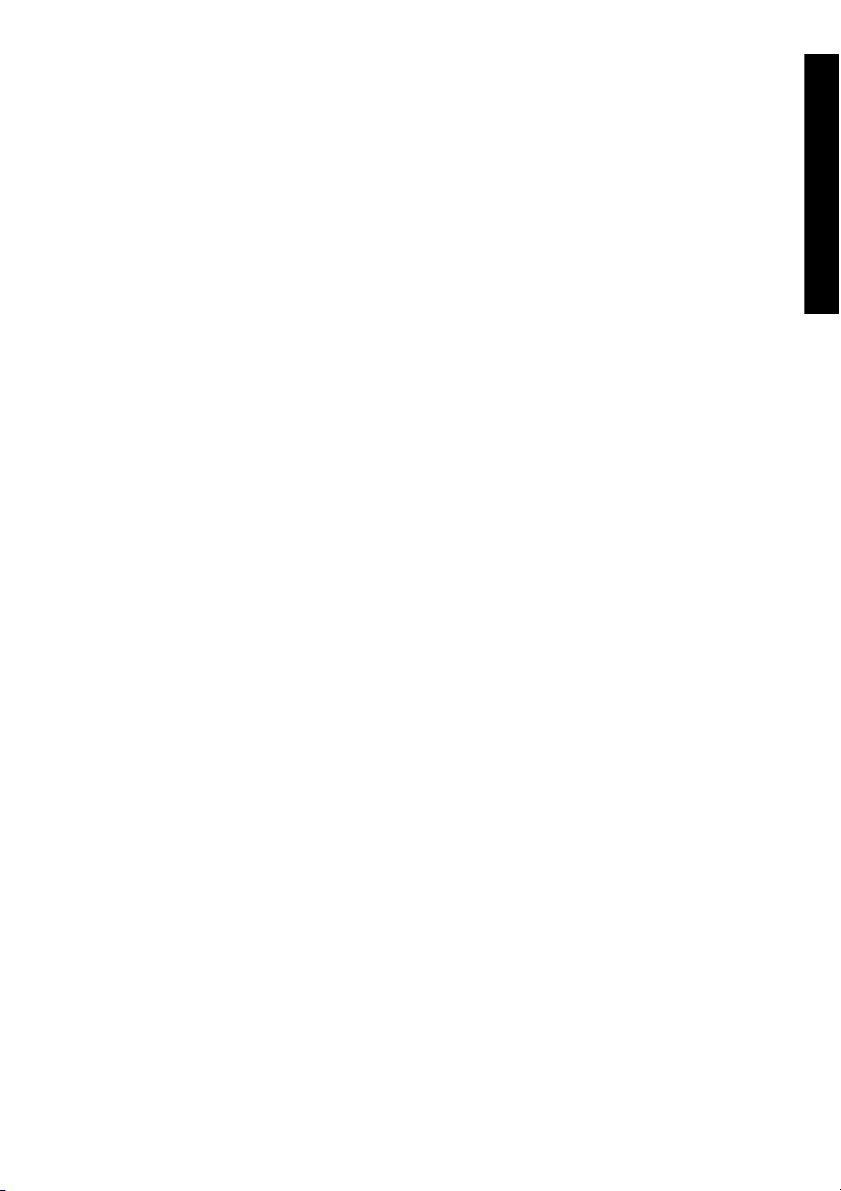
●
在下列任何情況下,請關閉印表機電源並從電源插座上拔下電源線:
●
當手伸入印表機內部時。
●
印表機冒煙或發出異味。
●
印表機正常操作時發出前所未有的異常噪音。
●
金屬片或液體 (不是在清潔與維護例行程序期間) 接觸印表機的內部零件。
●
出現雷雨 (打雷/閃電) 期間。
●
電源故障期間。
●
印表機中使用的墨水以及 HP 清潔套件中的液體皆含有機溶劑 (乙二醇單丁醚醋酸酯,化學文摘社登
記號碼: 112-07-2)。 處理、使用、存放及丟棄有機溶劑時,請遵守當地、州以及聯邦的所有相關法
規。
●
墨水以及清潔套件中使用的液體皆為易燃物。 請勿在距離明火、火花或其他火源 8 公尺 (25 英呎) 的
範圍內使用或存放這些物品。
●
請勿在距離明火、火花或其他火源 8 公尺 (25 英呎) 的範圍內操作印表機。 請勿在距離印表機 8 公
尺 (25 英呎) 的範圍內吸煙。
●
請在通風良好的區域安裝與操作印表機。
●
印表機的安裝必須符合當地、州以及聯邦有關工作場所中揮發性有機化合物的排放法規。 遵守這些
法規是使用者的責任。 HP 建議在安裝時使用墨水蒸汽收集與排放系統或 HP 空氣淨化系統。 在安
裝向外部大氣層排放墨水蒸汽的系統之前,請洽詢當地的空氣品質控制機構。 遵守當地、州以及聯
邦的所有空氣污染控制法規和建築法規,是使用者的責任。
●
避免讓墨水接觸皮膚、眼睛和衣服。
●
立即用肥皂水清洗皮膚。
●
脫下沾有墨水的衣服以免墨水接觸皮膚。
●
如果墨水濺入眼睛,請使用認可的洗眼站並在必要時洽詢醫生。
如果沒有認可的洗眼站,請用冷水沖洗眼睛並在必要時洽詢醫生。
●
請勿吞食墨水。 如果吞食了墨水,請勿催吐,應立即進行治療。
●
請勿將墨水匣、清潔套件以及廢墨水瓶放置在兒童可觸及之處。
●
確定所有操作員均已接受使用緊急設備 (
如洗眼站和滅火器) 的訓練,並知道自己所處的位置。
簡介
ZHTW
一般注意事項
●
請小心握住材質捲筒。 材質捲筒可能很重,在狹窄的空間內可能很難移動。 在部分情況下,應該由
兩個人來移動和安裝材質捲筒。 如果材質捲筒掉落,可能會導致人身傷害或損壞印表機。
●
在印表機周圍留有足夠空間,以便能及時使用各種安全設備 (如洗眼站、滅火器、手套與安全玻璃分
配器、以及防火廢物存放容器)。
●
請將沾有墨水的任何材質、用過的清潔與維護耗材以及抹布視為易燃物。 妥善處理和丟棄。
安全預防措施
11
Page 22
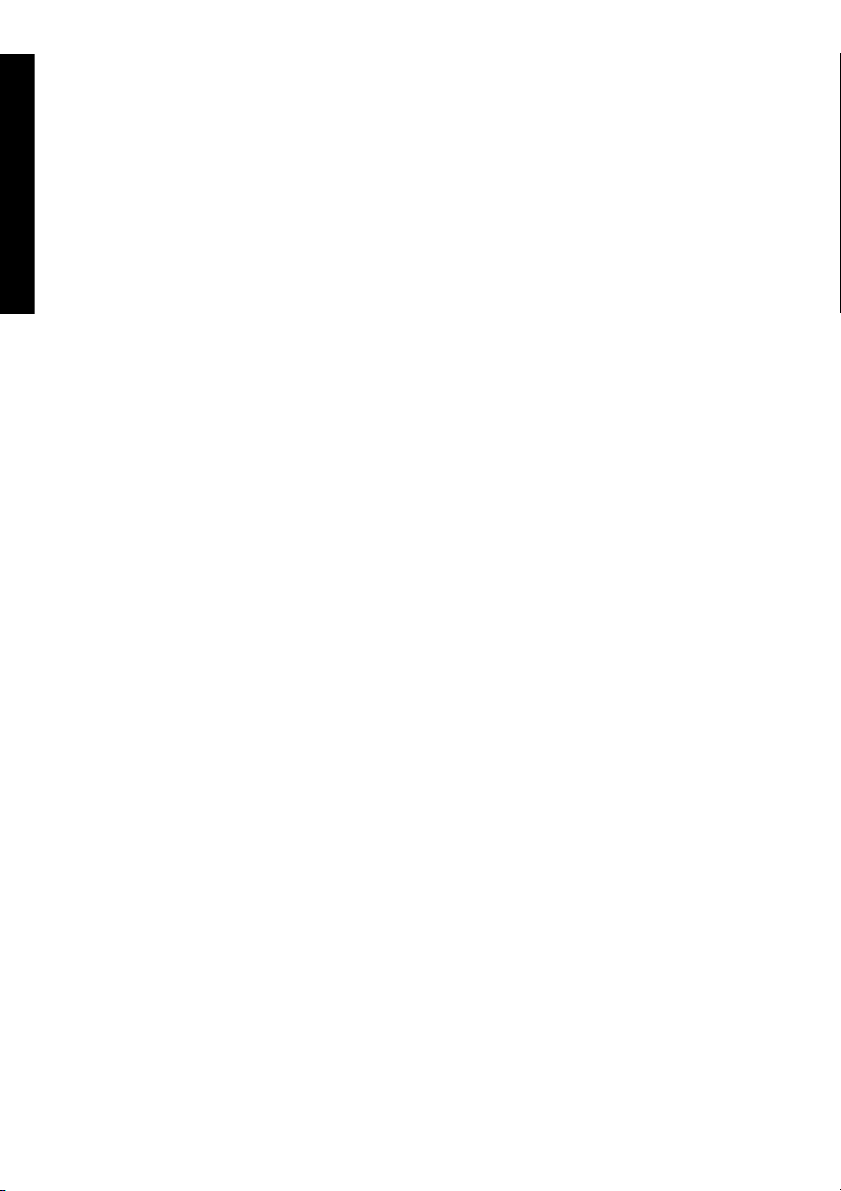
簡介
●
如有安裝空氣淨化系統,請為與印表機連接的排氣軟管留有足夠空間。 請正確定位這些軟管與空氣
淨化系統,避免造成跌傷危險,或干擾印表機操作,例如:裝入與取出材質、更換墨水匣、檢查與更
換廢墨水瓶。
●
連接及從電源插座上拔下電源線時,請務必握住電源線的插頭。 切勿拉扯電源線,以免損壞電源線
並導致火災與觸電。
●
請勿觸摸紙張通道上的加熱器表面。 以免造成灼傷。
為了確保安全操作印表機,請切記本手冊中的所有注意事項與警告。
12
第 1 章 簡介
ZHTW
Page 23
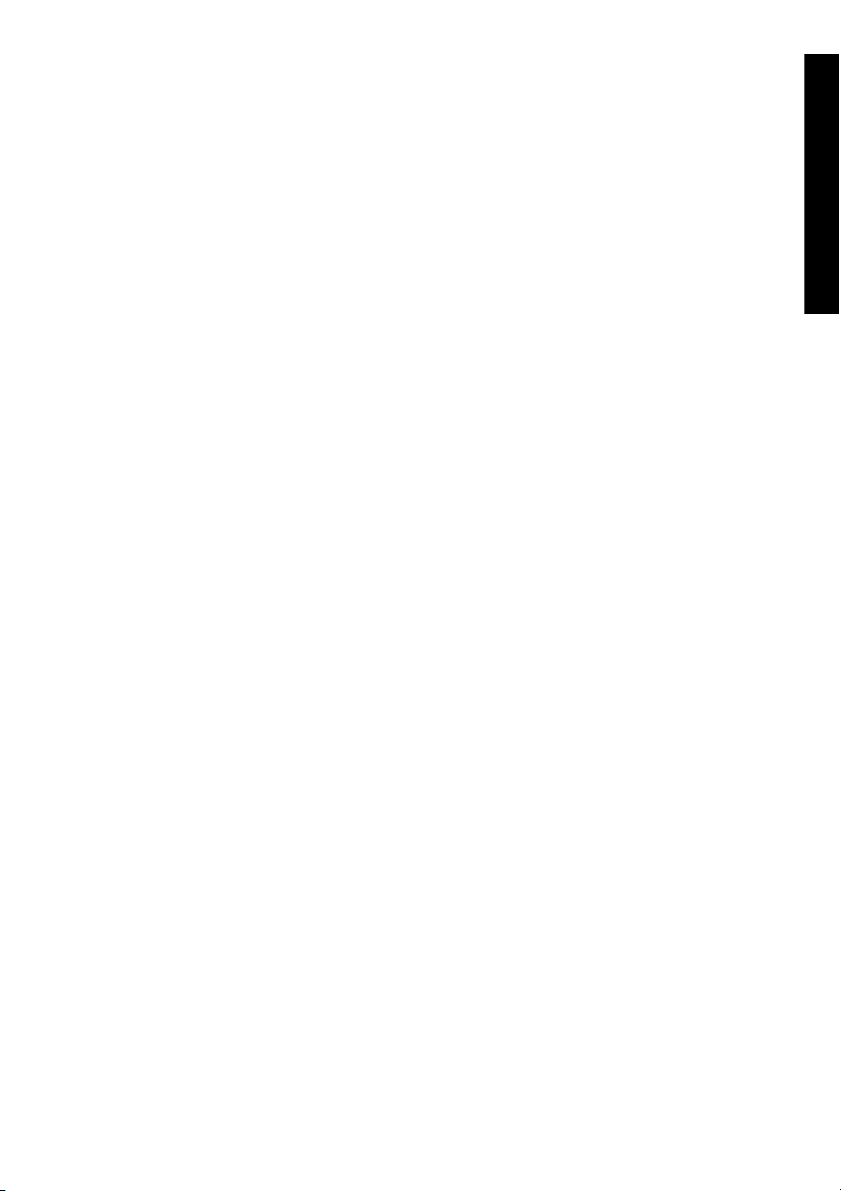
有關處理的預防措施
建議您採取下列預防措施以免損壞印表機及其元件。
電源供應
●
使用標示條上指定的供電電壓。
●
連接印表機之前,請檢查印表機電源插座極性是否正確且是否正確接地。 否則可能會導致火災與觸
電的危險。
●
確認印表機有正確接地。 未能將印表機接地可能導致觸電、火災和可能的電磁干擾。
●
不要在印表機的電源插座上插接多個裝置以免超載。
●
僅將印表機與 HP 提供的電源線搭配使用。
印表機
●
使用軟布將印表機擦拭乾淨。 您可以使用以中性洗滌劑濕潤的軟布。 請勿讓液體流入印表機, 以免
導致火災與觸電的危險以及引起故障。 請勿使用苯或油漆稀釋劑清潔印表機, 以免損壞油漆。
●
切勿觸摸印字頭的噴嘴。 因為噴嘴容易損壞或堵塞。
定期檢查與維護
●
每天清潔封蓋裝置與擦拭器葉片。
●
每天檢查擦拭器海綿的濕度。
●
長時間 (關閉電源兩週或更長時間) 關閉印表機時,請妥善存放供墨系統。
●
若長時間未使用印表機,請在列印前清潔並填充供墨系統。
耗材
●
墨水匣內的墨水屬於易燃物。 請勿將墨水匣暴露或存放在靠近明火、火花或其他火源的地方。
●
HP 墨水匣必須在墨水匣上指示的「安裝到期日」日期之前安裝。 使用超過「安裝到期日」日期 3 個
月的墨水匣,可能會導致列印品質下降或印表機故障。
●
請勿拆開墨水匣。 墨水匣僅供列印用途。
●
避免讓墨水接觸皮膚、眼睛和衣服。
●
立即用肥皂水清洗皮膚。
●
脫下沾有墨水的衣服以免墨水接觸皮膚。
●
如果墨水濺入眼睛,請使用認可的洗眼站並在必要時洽詢醫生。
如果沒有認可的洗眼站,請用冷水沖洗眼睛並在必要時洽詢醫生。
●
僅使用 HP 廢墨水瓶。 必須按照說明來安裝廢墨水瓶,否則廢墨水可能會溢出。 開啟印表機電源之
前,請務必安裝 HP 廢墨水瓶。 自動與手動維修週期均會產生廢墨水,您必須將其收集在 HP 廢墨
水瓶中。 請勿從與 HP 廢墨水瓶連接的繫繩上移除保護蓋。 要正確密封即將丟棄的 HP 廢墨水瓶需
要使用此保護蓋。 請將 HP 廢墨水瓶直立放置。 不要放在可能導致其墜落的桌子或架子上。 廢墨水
簡介
ZHTW
有關處理的預防措施
13
Page 24
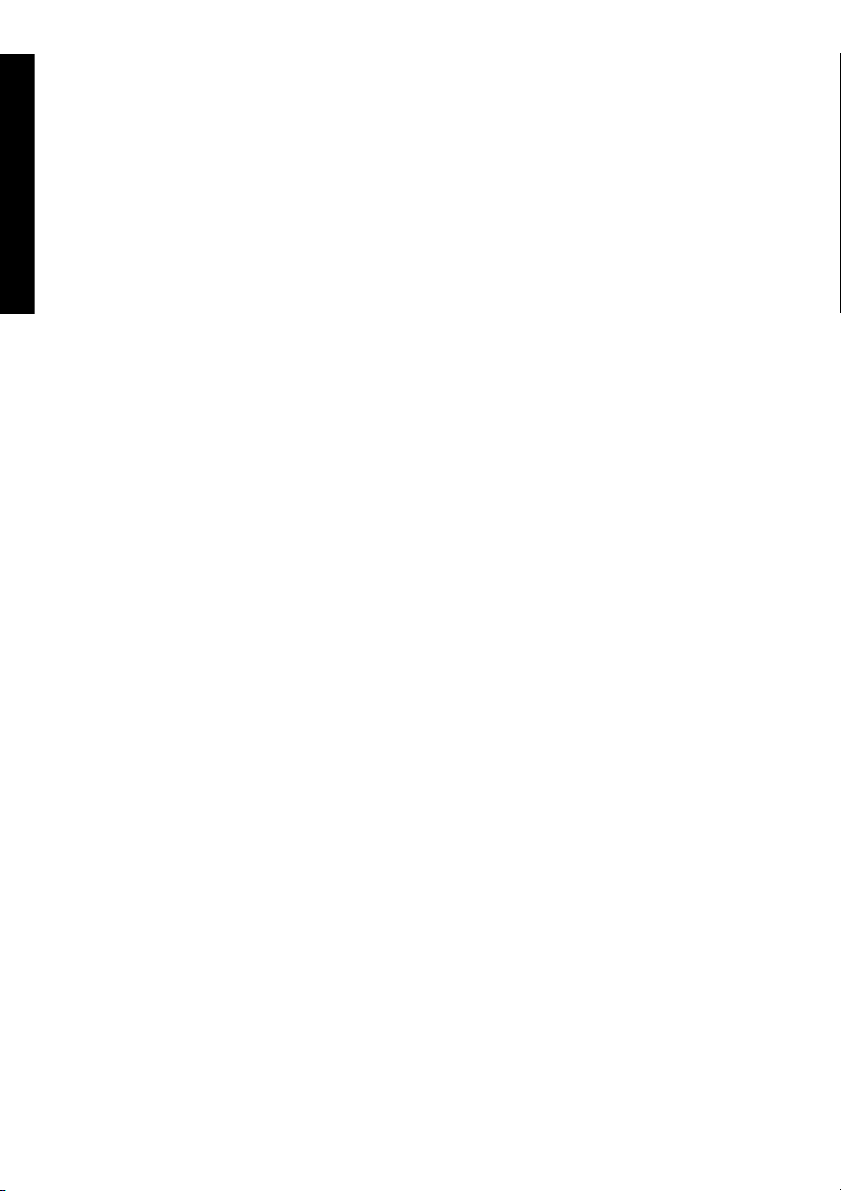
簡介
屬於易燃物。 請讓裝有廢墨水的 HP 廢墨水瓶遠離明火、火花或其他火源。 必須目測 HP 廢墨水瓶
的水位以防止其溢出。 如果廢墨水的水位高於指示線,則必須以空的 HP 廢墨水瓶進行更換。
●
取下裝有廢墨水的瓶子時,請在地板上放一張紙,然後將 HP 廢墨水瓶放在紙上。 這將有助於清潔
任何溢出的墨水。 如果紙張上沾有墨水,請將其視為易燃物來對待並妥善進行丟棄。
●
請勿將 HP 墨水匣存放在陽光直射的地方。 將 HP 墨水匣存放在陰涼、乾燥地方。 如此可防止墨水
品質在存放期間下降。
14
第 1 章 簡介
ZHTW
Page 25
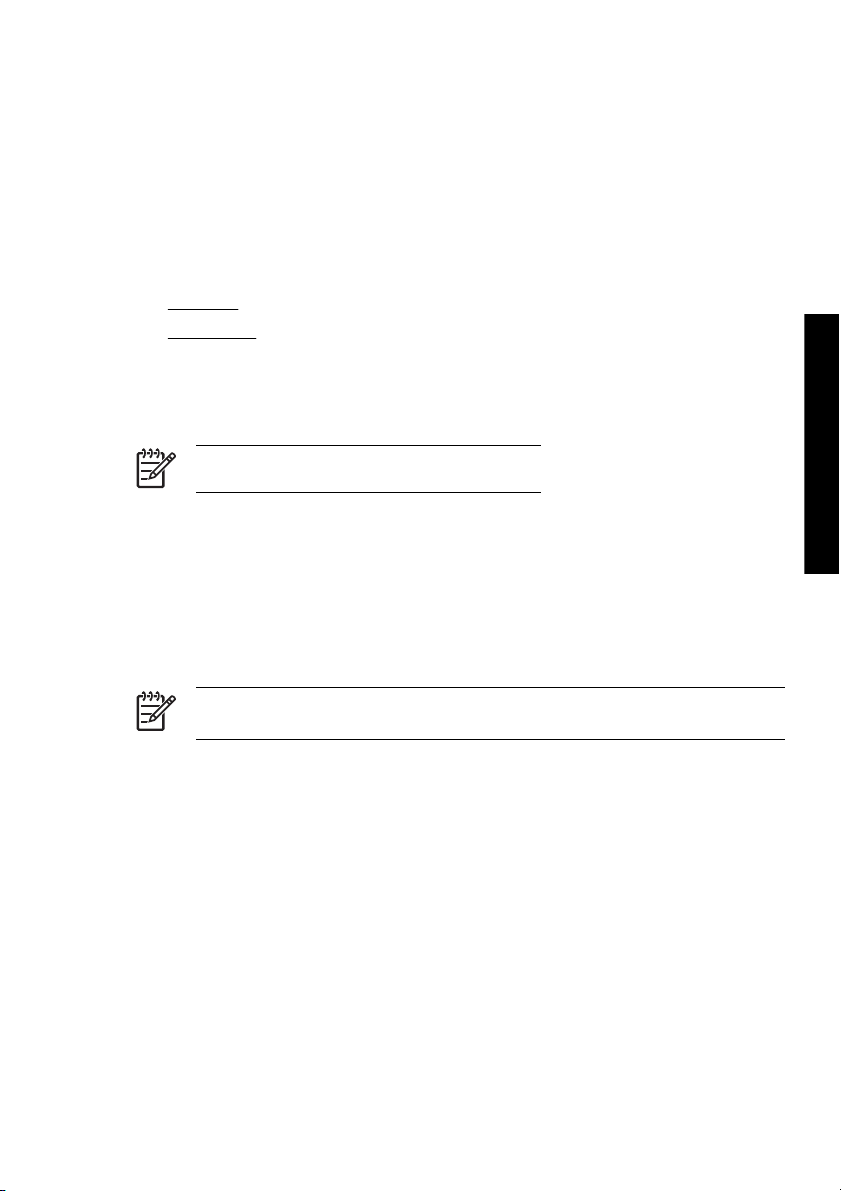
2
如何執行基本操作
●
連接至電腦
●
開啟/關閉電源
?
連接至電腦
本節說明系統設定與纜線連接程序。
選擇系統設定
您可以進行下列連接。
1.
印表機
2.
USB 介面
3.
印表機伺服器 (RIP)
連接程序
請按以下步驟連接 USB 纜線:
1.
如果已連接 USB 纜線,請將纜線從印表機背面拔下。
2.
在前控制面板上關閉印表機電源。
3.
使用背面的電源開關關閉印表機電源。
4.
將 USB 纜線連接至印表機背面的 USB 連接器。
5.
將 USB 纜線連接至電腦背面的 USB 連接器。
6.
使用背面的電源開關開啟印表機電源。
7.
在前控制面板上開啟印表機電源。
8.
在電腦上,選擇該印表機。
?
注意 連接或拔下 USB 纜線之前,請關閉印表機電源。
如何執行基本操作
注意 連接 USB 纜線之前,應確保已安裝 RIP,以便讓作業系統偵測到印表機。 有關安裝說
明,請參閱 RIP 隨附的說明。
ZHTW
連接至電腦
15
Page 26
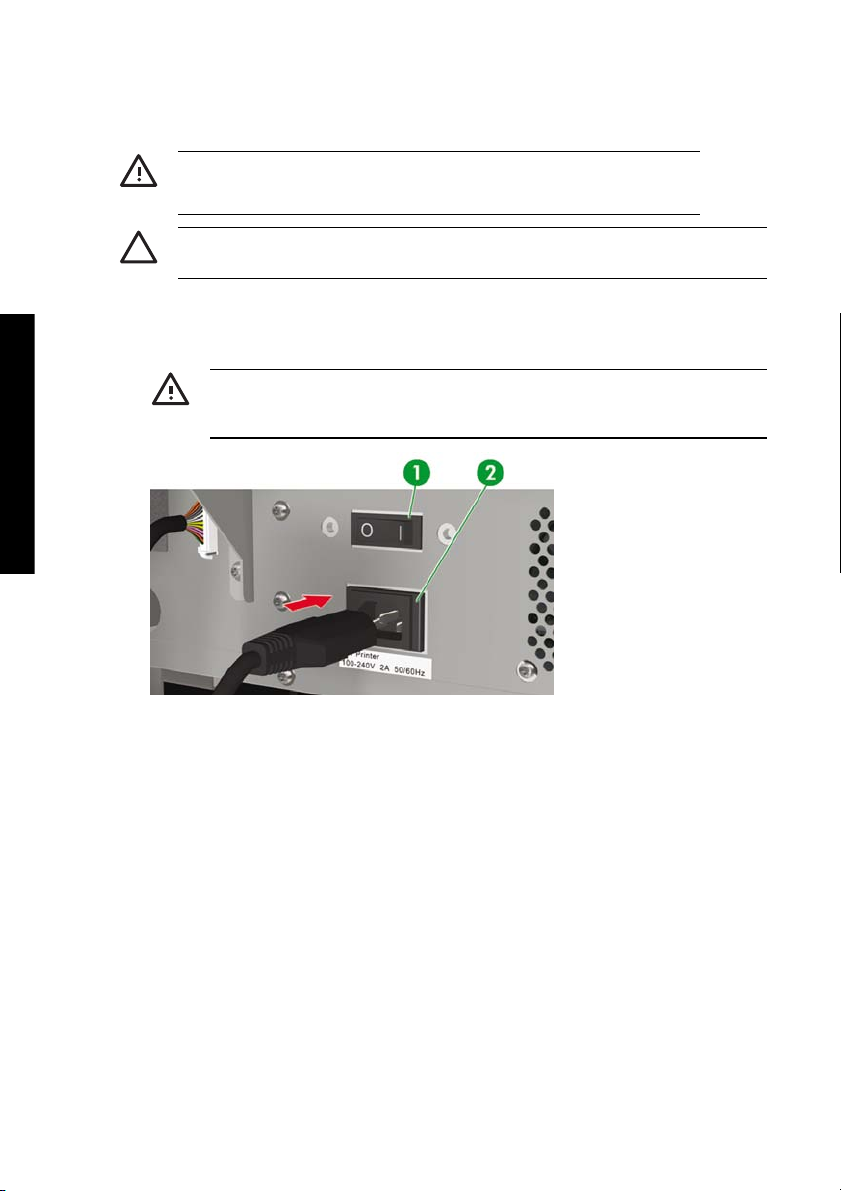
開啟/關閉電源
如何執行基本操作?
警告!使用標示條上指定的供電電壓。
確認印表機有正確接地。 未能將印表機接地可能導致觸電、火災和可能的電磁干擾。
小心 連接及從電源插座上拔下電源線時,請務必握住電源線的插頭。 切勿拉扯電源線,以免
損壞電源線並導致火災與觸電。
開啟印表機電源
1.
關閉印表機左後側的印表機開關 (0),然後將提供電源線的一端插入印表機的插座。 將纜線另一端的
電源插頭插入電源插座。
警告! 不要在印表機的電源插座上插接多個裝置以免超載。 僅將印表機與 HP 提供的電
源線搭配使用。 請勿損壞、裁切或維修電源線。 損壞的電源線可能會導致火災與觸電。 請
使用 HP 認可的電源線來替換損壞的電源線。
1. 印表機開關
2. 電源插座
16
第 2 章 如何執行基本操作?
ZHTW
Page 27

2.
開啟印表機左後側的印表機開關 (1)。
1. 印表機開關
2. 電源插座
?
如何執行基本操作
ZHTW
開啟/關閉電源
17
Page 28
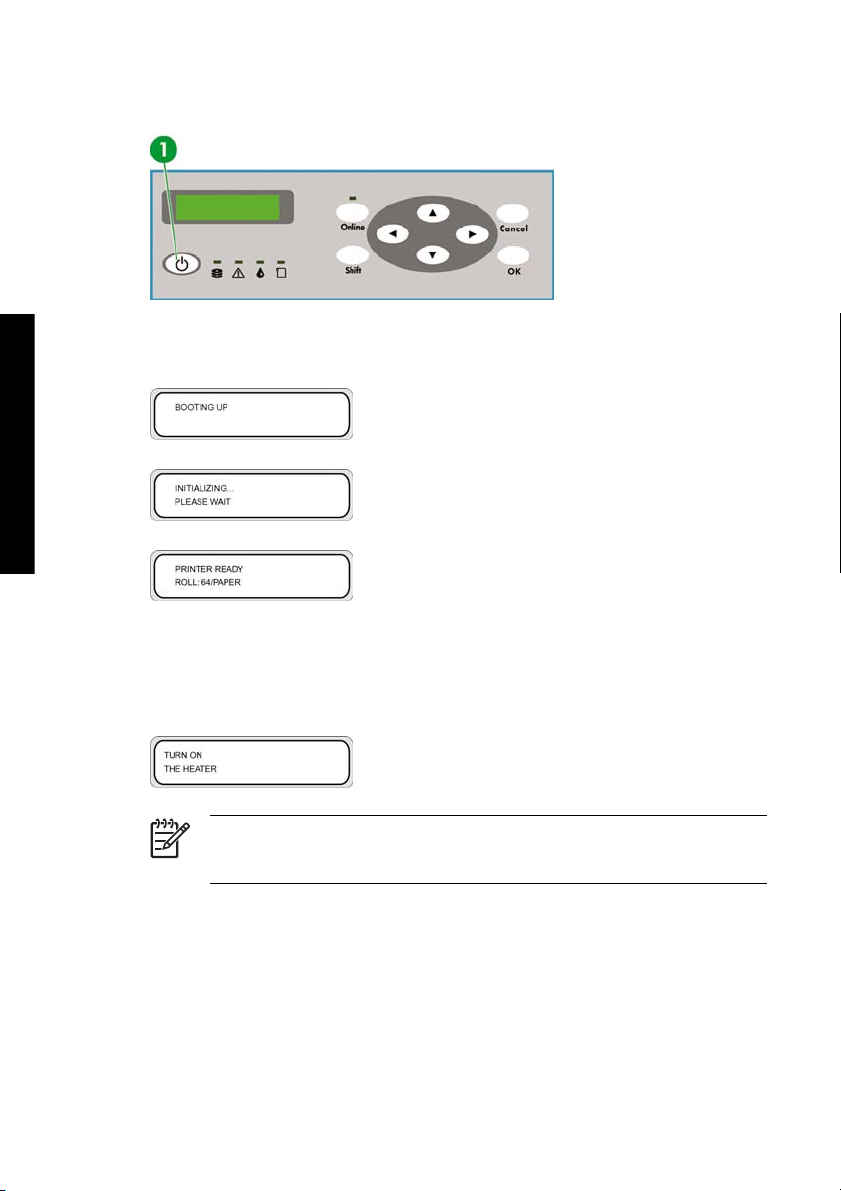
如何執行基本操作?
3.
按下前控制面板上的電源開啟/關閉鍵。
1. 電源開啟/關閉鍵
按下「開啟電源」開關時,印表機將執行開機自我診斷測試,前控制面板上會顯示下列訊息。
(如果已裝入 64 英吋的捲筒紙)。
開啟印表機電源時,加熱器前控制面板顯示幕將會開啟。 請開啟印表機背面的「開啟/關閉加熱器電
源」開關以使用加熱器。
加熱器電源關閉時,加熱器前控制面板上會顯示下列訊息。
18
第 2 章 如何執行基本操作?
注意 除非遇到緊急情況,否則請僅在前控制面板上顯示印表機準備就緒 (PRINTER
READY) 時關閉印表機電源。 請勿在前控制面板顯示正在起始化 (INITIALIZING) 或恢復印
字頭 (PH.RECOVERY) 時關閉印表機電源,以免產生墨滴以及損壞印字頭。
ZHTW
Page 29
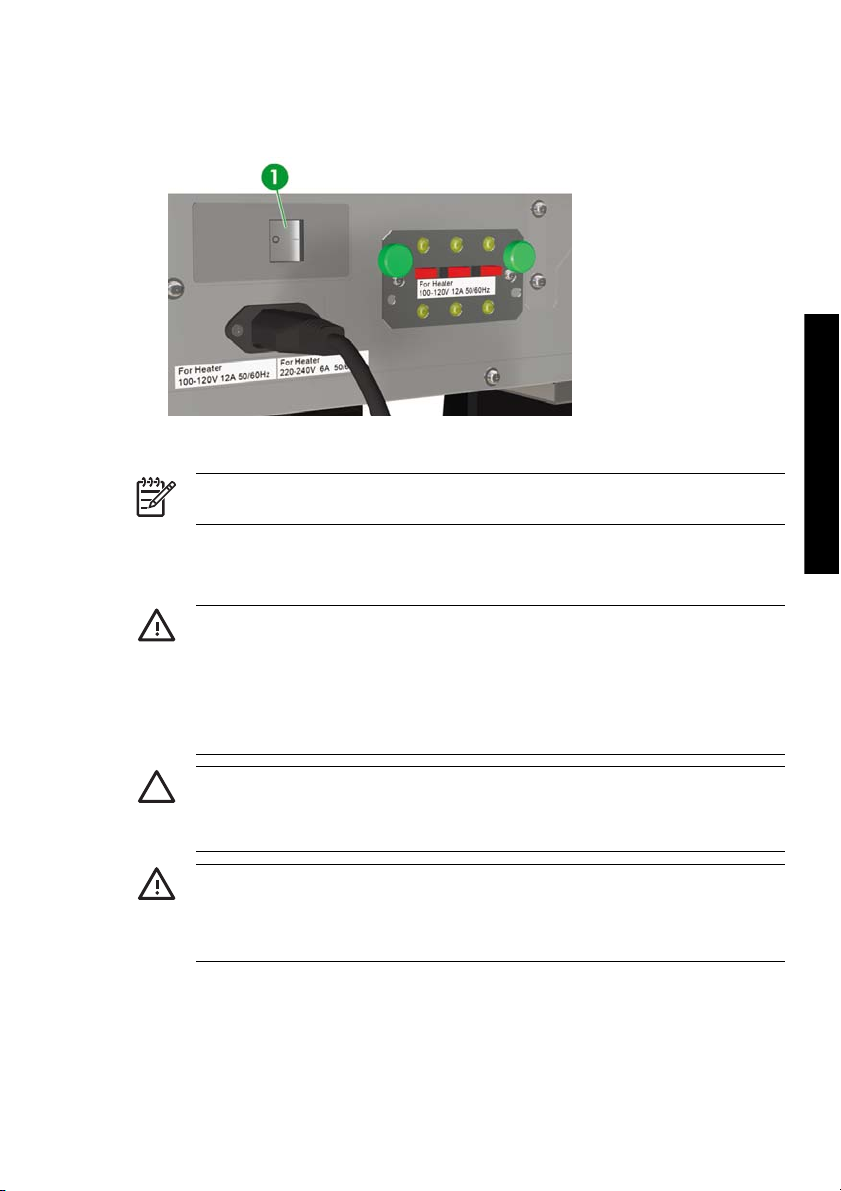
開啟加熱器電源
▲
按下印表機右後側的電源開關以開啟加熱器電源。
1. 加熱器開關
注意 請僅在完全關閉印表機電源以便移除、安裝或維修印表機時,才使用印表機右後側的加熱
器開關。
關閉電源
關閉印表機電源
警告!印表機配備內部時鐘,因此可自動清洗印字頭,讓部分墨水流過印字頭,藉此保持印字
頭的良好狀態。 此操作將在最初 20 個小時未進行列印後執行,並且每 3 天會執行一次。 如果
長時間關閉印表機電源,此程序就不會執行。 如果沒有墨水經常流過印字頭,噴嘴內的墨水就
會變乾,導致無法恢復印字頭,從而使印字頭發生故障。 這意味著需要更換昂貴的印字頭。
即使您在前控制面板上關閉印表機電源,也不會執行自動維護與清潔程序。 僅在關閉印表機電
源以便移動印表機、將印表機連接至電腦或者安裝或維護印表機零件時,才應使用印表機背面的
印表機電源開關。
?
如何執行基本操作
ZHTW
小心 如果您因任何理由而需讓印表機進行無人看管列印,請確保電源已開啟、墨水匣墨水充
足,且廢墨水瓶是空的,如此自動維護 (在最初 20 個小時未進行列印後執行,並且每 3 天會執
行一次) 在您不在的時間即可成功執行。 如有需要,請安裝新的墨水匣。 如果您返回印表機
時,墨水匣仍有墨水,則您更換的墨水匣還可重新使用。
警告! 在下列任何情況下,請關閉印表機電源並從電源插座上拔下電源線:
將手伸入印表機內部、印表機冒煙或發出異味、印表機在正常操作時發出前所未有的異常噪音、
金屬片或液體 (不是在清潔與維護例行程序期間) 接觸印表機的內部零件、出現雷雨 (打雷/閃
電) 、發生電源故障。
開啟/關閉電源
19
Page 30
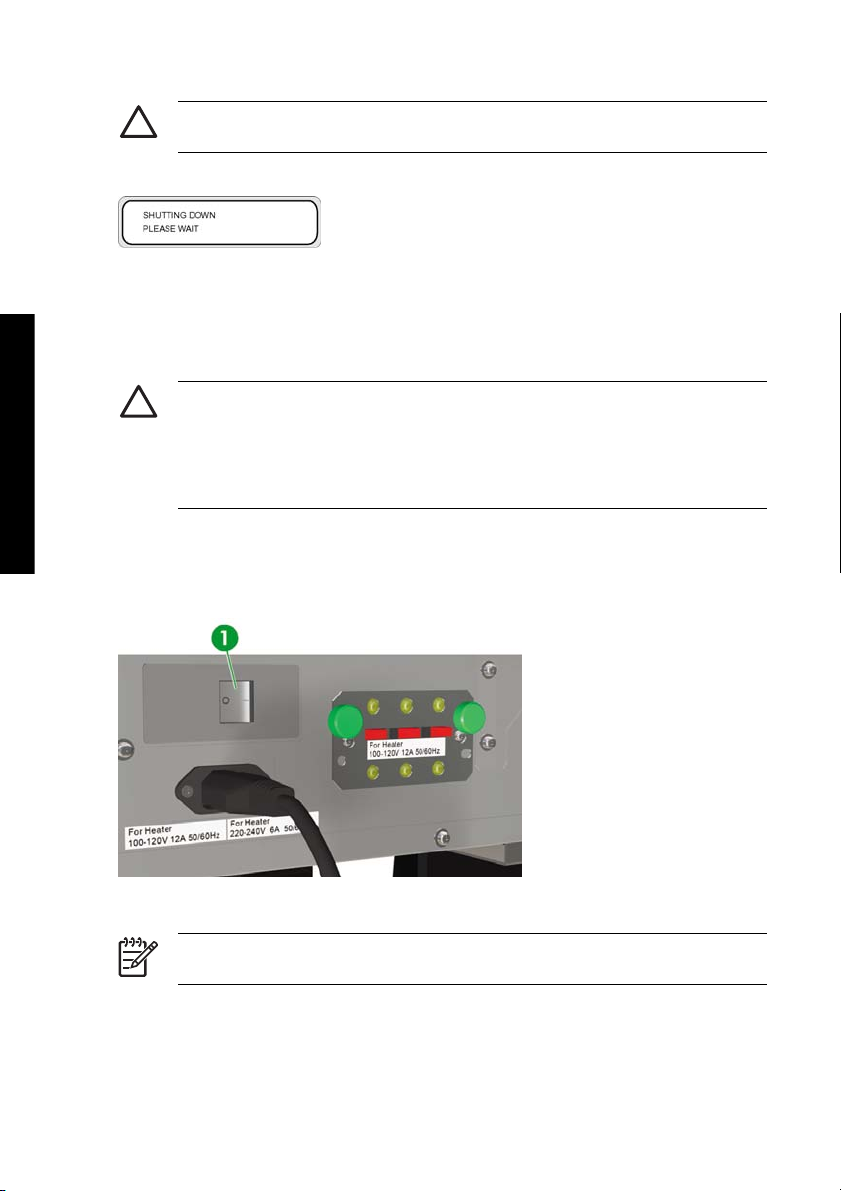
如何執行基本操作?
小心 連接及從電源插座上拔下電源線時,請務必握住電源線的插頭。 切勿拉扯電源線,以免
損壞電源線並導致火災與觸電。
▲
按下前控制面板上的「電源開啟/關閉」鍵幾秒鐘以關閉電源。
前控制面板會顯示上述訊息,表示正在執行關機程序。 在此程序結束時,電源就會關閉。
如果只是要暫時關閉印表機電源,則可在按下 CANCEL 鍵的同時按下「電源開啟/關閉」鍵,以避免執行
清洗印字頭操作。
建議執行清洗印字頭操作。
小心 僅在關閉印表機電源以便移動印表機、將印表機連接至電腦或者安裝或維護印表機零件
時,才應使用印表機背面的印表機電源開關。
關閉「開啟/關閉電源」開關,等待至少十秒鐘,然後再次開啟電源。
最後一次執行列印程序 20 小時後,印表機將清洗印字頭,且每 3 天會執行一次。 我們建議您將
印表機電源保持開啟狀態。
關閉加熱器電源
▲
按下加熱器前控制面板上的 on/off 鍵以關閉加熱器電源。
在正常使用情況下,您不需要使用印表機背面的加熱器電源開關來關閉加熱器電源。
1. 加熱器開關
20
第 2 章 如何執行基本操作?
注意 請僅在完全關閉印表機電源以便移除、安裝或維修印表機時,才使用印表機右後側的加熱
器開關。
ZHTW
Page 31

3
如何裝入/取出材質
本節說明如何在印表機中裝入與取出材質。
●
在印表機中安裝材質捲筒
●
從印表機上取出材質捲筒
●
替換夾紙的材質捲筒
●
裝入裁切的單張紙
●
使用捲紙軸
●
使用材質邊緣擋板
●
設定風扇擋板手柄
?
?
ZHTW 21
如何裝入/取出材質
Page 32

在印表機中安裝材質捲筒
小心 請勿觸摸紙張通道上的加熱器表面。 以免造成灼傷。
請小心握住材質捲筒。 材質捲筒可能很重,在狹窄的空間內可能很難移動。 在部分情況下,應
該由兩個人來移動和安裝材質捲筒。 如果材質捲筒掉落,可能會導致人身傷害或損壞印表機。
印表機的前控制面板訊息將會引導您完成材質裝入程序。 安裝材質捲筒:
1.
打開後蓋並將材質邊緣擋板分別滑至壓板的兩側。
將風扇導向手柄滑至壓板的右側,以免阻礙材質通道以及損壞材質。
如何裝入/取出材質?
2.
合上後蓋。
22
第 3 章 如何裝入/取出材質?
注意 請在裝入材質後正確定位材質邊緣擋板。 請參閱如何...使用材質邊緣擋板 。 請在裝
入材質後正確定位風扇導向手柄。
ZHTW
Page 33

3.
以逆時針方向旋轉鎖,以鬆開左側材質輪轂上的鎖。
1. 滑動材質輪轂
2. 材質輪轂鎖
4.
調整左側材質輪轂的位置以便插入材質捲筒。
?
ZHTW
在印表機中安裝材質捲筒
如何裝入/取出材質
23
Page 34

如何裝入/取出材質?
5.
根據要在材質的哪一面上進行列印,從捲筒紙上方 (向外) 或下方 (向內) 經由材質通道來送入材質。
請確保插入可於正確材質面列印的捲筒紙末端。
1. 向外 (順時針方向) 捲繞
2. 向內 (逆時針方向) 捲繞
24
第 3 章 如何裝入/取出材質?
ZHTW
Page 35

6.
將材質捲筒插入右側材質止動器 (固定端)。
1. 材質止動器
2. 捲筒紙
7.
將左側材質輪轂 (可移動端) 插入材質捲筒的捲紙管內。
?
ZHTW
1. 材質捲筒
2. 材質輪轂鎖
3. 滑動材質輪轂
在印表機中安裝材質捲筒
如何裝入/取出材質
25
Page 36

如何裝入/取出材質?
8.
按順時針方向旋緊左側材質輪轂鎖。
9.
提起裝入材質手柄。
10.
確保材質末端手柄處於向前位置。
26
第 3 章 如何裝入/取出材質?
ZHTW
Page 37

11.
送入材質,直到材質進紙器發出嗶聲 (約 200 公釐)。
注意 如果您在裝入材質時遇到問題,請握住材質兩邊以將其送入印表機。
請小心不要讓材質在後蓋內捲曲,也不要讓材質邊緣擋板阻礙材質通道 請參閱如何...
材質邊緣擋板 。
注意 印表機上的垂直材質輔助線僅供裝入單張材質使用。 請勿用於裝入捲筒材質。
12.
重新捲繞材質捲筒上的材質止動器,以將任何多餘的材質繞回。 這將有助於確保整張材質均勻拉
寬,避免發生傾斜。
使用
?
ZHTW
1. 將多餘的材質重新捲繞在捲筒紙上。
在印表機中安裝材質捲筒
如何裝入/取出材質
27
Page 38

如何裝入/取出材質?
13.
放下裝入材質手柄。
14.
打開後蓋並調整材質邊緣擋板,然後調整風扇擋板手柄的位置。
1. 風扇擋板手柄
2. 材質邊緣擋板
要完成裝入程序,請按照前控制面板上的說明操作。
15.
確認材質邊緣擋板的位置,然後按下 OK 鍵。
16.
選擇材質捲筒。
28
第 3 章 如何裝入/取出材質?
ZHTW
Page 39

a.
b.
17.
選擇材質類型。
a.
b.
使用 ▲ 或 ▼ 鍵選擇捲筒紙 (ROLL)。 對於拼圖 (NEST) 選項,請參閱如何...
按下 OK 鍵以確認選擇。
使用 ▲ 或 ▼ 鍵選擇材質類型。
有五種預設材質類型可供選擇:
●
紙張
●
光面紙
●
霧面紙
●
橫幅廣告
●
BLT_B (背光)
按下 OK 鍵以確認。
注意 如果要選擇目前未提供的材質類型,則需要建立新材質類型。
使用手動拼圖 。
?
ZHTW
c.
使用 ▲ 或 ▼ 鍵選擇新材質項目 (NEW MEDIA ENTRY),然後按下 OK 鍵 (有關詳細資料,請
參閱如何...
按下 CANCEL 鍵以回到選擇材質 (SELECT MEDIA) 功能表。
18.
印表機將自動裝入材質。
管理材質類型 。
在印表機中安裝材質捲筒
如何裝入/取出材質
29
Page 40

從印表機上取出材質捲筒
從印表機上取出材質捲筒:
1.
提起裝入材質手柄。
2.
鬆開左側材質輪轂鎖,然後將左側材質輪轂拉出材質捲筒。
如何裝入/取出材質?
1. 左側材質輪轂
2. 鎖
3. 材質捲筒
30
第 3 章 如何裝入/取出材質?
ZHTW
Page 41

3.
從印表機上取出材質捲筒。
小心 請小心握住材質捲筒。 材質捲筒可能很重,在狹窄的空間內可能很難移動。 在部分
情況下,應該由兩個人來移動和安裝材質捲筒。 如果材質捲筒掉落,可能會導致人身傷害
或損壞印表機。
1. 材質捲筒
2. 右側材質輪轂
替換夾紙的材質捲筒
要替換夾紙的材質捲筒,請參閱故障排除...印字頭卡紙 。
ZHTW
替換夾紙的材質捲筒
?
如何裝入/取出材質
31
Page 42

裝入裁切的單張紙
印表機的前控制面板訊息將會引導您完成材質裝入程序。 裝入裁切的單張紙:
1.
打開後蓋並將材質邊緣擋板分別滑至壓板的兩側。
將風扇導向手柄滑至壓板的右側,以免阻礙材質通道以及損壞材質。
如何裝入/取出材質?
2.
合上後蓋。
32
第 3 章 如何裝入/取出材質?
注意 請在裝入材質後正確定位材質邊緣擋板。 請參閱如何... 使用材質邊緣擋板 。
請在裝入材質後正確定位風扇導向手柄。
ZHTW
Page 43

3.
提起裝入材質手柄。
4.
將裁切的單張紙裝入印表機時,請將其與輔助線左側對齊。
?
ZHTW
1. 輔助線
裝入裁切的單張紙
如何裝入/取出材質
33
Page 44

如何裝入/取出材質?
5.
確保材質末端手柄處於向前位置。
6.
送入材質,直到材質進紙器發出嗶聲 (約 200 公釐)。
34
第 3 章 如何裝入/取出材質?
注意 如果您在裝入材質時遇到問題,請握住材質兩邊以將其送入印表機。
請小心不要讓材質在後蓋內捲曲,也不要讓材質邊緣擋板阻礙材質通道 請參閱如何...
材質邊緣擋板 。
使用
ZHTW
Page 45

7.
放下裝入材質手柄。
8.
打開後蓋並調整材質邊緣擋板,然後調整風扇擋板手柄的位置。
?
ZHTW
1. 風扇擋板手柄
2. 材質邊緣擋板
要完成裝入程序,請按照前控制面板上的說明操作。
9.
確認材質邊緣擋板的位置,然後按下 OK 鍵。
10.
選擇裁切的單張紙。
裝入裁切的單張紙
如何裝入/取出材質
35
Page 46

如何裝入/取出材質?
a.
b.
11.
選擇材質類型。
a.
b.
使用 ▲ 或 ▼ 鍵選擇單張紙 (SHEET)。 對於 拼圖 (NEST) 選項,請參閱如何...
圖 。
按下 OK 鍵以確認。
使用 ▲ 或 ▼ 鍵選擇材質類型。
有五種預設材質類型可供選擇:
●
紙張
●
光面紙
●
霧面紙
●
橫幅廣告
●
BLT_B (背光)
按下 OK 鍵以確認。
注意 如果要選擇目前未提供的材質類型,則需要建立新材質類型。
使用手動拼
c.
36
第 3 章 如何裝入/取出材質?
使用 ▲ 或 ▼ 鍵選擇新材質項目 (NEW MEDIA ENTRY),然後按下 OK。 請參閱如何...
質類型 。
按下 CANCEL 鍵以回到選擇材質 (SELECT MEDIA) 功能表。
管理材
ZHTW
Page 47

12.
印表機將自動裝入材質。
如果顯示錯誤訊息,請取出材質並重複執行工作。
使用捲紙軸
將材質裝入捲紙軸需要完成三項工作。 將捲筒裝在捲紙軸上的第一個步驟是將捲筒末端連接 (使用膠帶)
至捲紙軸隨附的捲紙管。 您也可以使用空硬紙捲紙管。 兩種捲紙管的長度與您使用的捲筒之長度必須相
同。
●
設定捲紙軸以按順時針方向或逆時針方向捲繞。
●
定義捲繞模式。
●
將材質裝入捲紙軸。
?
ZHTW
設定捲紙軸的捲繞方向
您可以選擇向內 (逆時針方向) 捲繞或向外 (順時針方向) 捲繞。 不使用捲紙軸時,請將捲紙軸開關設定為
關閉。
使用捲紙軸
如何裝入/取出材質
37
Page 48

如何裝入/取出材質?
1. 捲紙軸開關
1. 捲紙軸關閉
2. 向內 (逆時針方向) 捲繞
3. 向外 (順時針方向) 捲繞
注意 對於鬆動 (LOOSE) 捲繞模式,請確保材質通過捲紙軸感應器。
如果不使用捲紙軸,請關閉捲紙軸開關。
在捲筒尺寸超過捲紙軸材質止動器的直徑之前,請確保更換捲紙軸上的材質捲筒。 請換用新的
捲紙管以免發生捲繞錯誤。
38
第 3 章 如何裝入/取出材質?
ZHTW
Page 49

1. 捲紙軸感應器
注意 不使用捲紙軸進行列印時,請確保捲紙軸感應器不會損壞或摺疊材質或列印面。
ZHTW
定義捲紙軸的捲繞模式
捲紙軸支援兩種捲繞模式:張力捲繞與鬆動捲繞。
預設情況下會使用鬆動 (LOOSE) 捲繞模式。 列印較長的圖件或發生傾斜問題時,請務必使用張力
(TENSION) 捲繞模式。
注意 HP Designjet 高速烘乾機在張力 (TENSION) 捲紙模式下不能使用捲繞紙軸。 使用HP
Designjet 高速烘乾機時,請使用鬆動 (LOOSE) 模式。
使用捲紙軸
?
如何裝入/取出材質
39
Page 50

如何裝入/取出材質?
設定捲繞模式:
●
鬆動:將捲紙軸的滾筒放在上方位置。
1. 張力滾筒
●
張力捲繞:將捲紙軸的滾筒放在下方位置。
1. 張力滾筒
40
第 3 章 如何裝入/取出材質?
ZHTW
Page 51

注意 請勿變更七個張力滾筒的順序,因為其外徑不相同。 變更其順序會導致材質傾斜。 請正
確分佈張力滾筒以支撐完總材質寬度。
1.
鬆開滾筒左側的三顆螺絲以正確定位每個張力滾筒。 當滾筒來到最終位置時旋緊螺絲。
2.
按下 ONLINE 鍵以檢視材質註冊 (MEDIA REG) 功能表。
3.
按下 ▼ 以選擇材質註冊 (MEDIA REG)。
4.
按下 ▼ 以顯示捲紙軸模式 (TUR MODE) 選項。
5.
選擇鬆動 (LOOSE) 或張力 (TENSION) ,然後按下 OK 以確認。
?
如何裝入/取出材質
ZHTW
使用捲紙軸
41
Page 52

如何裝入/取出材質?
將材質裝入捲紙軸
1.
準備捲紙管及 1 公尺長的材質。 使用膠帶將材質的其中一邊黏在捲紙管上。
1. 膠帶
2. 捲紙管
3. 引導紙
4. 約 1 公尺
注意 請確保將引導紙黏在捲紙管的正確一面上。 您可以從捲筒上方按逆時針方向捲繞材
質,或從捲筒下方按順時針方向捲繞材質。
請將引導紙以直線的方式黏在捲紙管上,以便使材質捲繞均勻。
42
第 3 章 如何裝入/取出材質?
ZHTW
Page 53

2.
將黏有引導紙的捲紙管插入左側材質止動器。
1. 左側材質輪轂
2. 材質捲紙管
3. 張力滾筒
3.
滑動右側材質輪轂 (可移動端) 並將其插入材質捲紙管。
?
ZHTW
1. 右側材質輪轂
2. 捲紙管
使用捲紙軸
如何裝入/取出材質
43
Page 54

如何裝入/取出材質?
4.
旋緊鎖。
5.
將材質裝入印表機。
●
提起裝入材質手柄
●
裝入材質
●
放下裝入材質手柄
6.
使用前控制面板上的送紙 (Feed) 功能表 (請參閱如何...
機背面有足夠材質可黏在捲紙管的引導紙上。
44
第 3 章 如何裝入/取出材質?
手動送入材質 ) 將材質裝入印表機,直到印表
ZHTW
Page 55

7.
將材質邊緣黏在捲紙軸的捲紙管引導紙上。 請在兩邊及中央進行黏貼。
1. 引導紙
2. 膠帶
3. 材質
4. 膠帶
8.
手動轉動材質止動器以將部分材質捲繞在捲紙軸上。 請切記以與捲紙軸捲繞方向 (順時針方向或逆時
針方向) 相同的方向轉動材質止動器。
?
ZHTW
1. 右側材質止動器
使用捲紙軸
如何裝入/取出材質
45
Page 56

如何裝入/取出材質?
9.
檢查材質與捲紙軸感應器的位置,然後裝入材質。
1. 捲紙軸開關
2. 鬆動 ( LOOSE) 捲繞模式下的捲紙軸感應器。
使用材質邊緣擋板
設定列印通道左右兩側的材質邊緣擋板以降低印字頭卡紙的風險。
46
第 3 章 如何裝入/取出材質?
ZHTW
Page 57

1. 材質邊緣擋板
2. 材質
注意 使用材質邊緣擋板時,左右邊界會增加 5 至 10 公釐。
?
ZHTW
您需要在前控制面板上啟用或停用材質邊緣擋板。 存取材質註冊 (MEDIA REG) 功能表:
1.
按下 ONLINE 鍵。
2.
按下 ▼ 鍵以查看材質註冊 (MEDIA REG) 功能表選項。
3.
選擇搭配使用的材質邊緣擋板,然後按下 OK 鍵。
使用材質邊緣擋板
如何裝入/取出材質
47
Page 58

此設定僅會套用於選定的材質。
4.
使用 ▲ 或 ▼ 鍵捲動至使用邊緣擋板 (USE EDGE GUARD),然後按下 OK 鍵。
5.
選擇是 (YES) 或否 (NO),然後按下 OK 以確認。
設定風扇擋板手柄
1.
根據要用於列印的材質寬度來設定風扇擋板手柄的位置。
2.
將手柄上的箭頭與材質邊緣對齊。
如何裝入/取出材質?
注意 正確使用風扇導向手柄可避免印字頭暴露於可能會使其變乾的抽風機下。 裝入材質時,
請確保風扇擋板手柄的位置不會阻礙材質通道。
注意 為了確保風扇擋板手柄在較長的捲筒紙傾斜時不會與材質接觸,請確保風扇擋板手柄上的
箭頭與材質邊緣之間留有 5 公釐的間隙。
1. 風扇擋板手柄上的箭頭
2. 材質邊緣擋板
48
第 3 章 如何裝入/取出材質?
注意 請勿在列印時移動風扇擋板手柄。 如果風扇擋板手柄接觸材質,可能會發生夾紙。
ZHTW
Page 59

4
如何使用...(列印主題)
●
手動送入材質
●
使用手動拼圖
●
增加/減小材質上的壓力
●
暫停或取消列印工作
手動送入材質
本節說明如何透過列印通道手動送入材質 (例如使用裁切材質) 而不導致傾斜。
1.
按下 ONLINE 鍵。
2.
按下SHIFT鍵以顯示送紙 (FEED) 功能表。
ZHTW
3.
按住 ▼ 鍵。
按下 ▼ 鍵時,捲筒材質就會前移。 如果印表機已裝有裁切的單張紙,它將會被退出。
4.
鬆開 ▼ 鍵時,材質送入程序就會停止,且會顯示功能表群組。
手動送入材質
如何使用...(列印主題)
49
Page 60

使用手動拼圖
在 64 英吋寬的捲筒紙上列印較小尺寸 (如 A4) 的影像時,材質的大部分區域將為空白。 您可以重新捲繞
捲筒紙,然後使用原點設定 (Origin Point Setting) 功能將影像拼在空白區域。
注意 手動拼圖功能僅可用於捲筒材質。
使用手動拼圖:
1.
提起裝入材質手柄。
2.
重新捲繞材質。
A. 空白區域
注意 請僅在影像變乾時重新捲繞材質以免沾污材質。
如何使用...(列印主題)
3.
前控制面板會指示您裝入材質。 裝入材質。
50
第 4 章 如何使用...(列印主題)
ZHTW
Page 61

4.
放下裝入材質手柄。
5.
在選擇材質 (SELECT MEDIA) 功能表中選擇拼圖 (NEST),然後按下 OK 鍵。
注意 在下一個步驟中,如果要裁切材質以移除先前列印的影像,請使用材質寬度
(MEDIA WIDTH) 設定。 如果未裁切材質,並且要從不包括先前列印影像的點開始列印,
請使用拼圖原點 (NEST ORIGIN) 設定。
6.
輸入材質寬度,然後按下 OK 鍵。 先前偵測到的材質寬度將會顯示 (材質寬度輸入範圍:290 至
1635 公釐)。
ZHTW
使用手動拼圖
如何使用...(列印主題)
51
Page 62

7.
輸入拼圖原點 (材質寬度的列印位移值:原點)。
拼圖原點設定將會顯示。
如有設定材質寬度或拼圖原點,列印起始位置就會修改。
A. 拼圖原點
B. 包括影像的列印邊界
C. 材質寬度輸入值
8.
選擇是 (YES)或否 (NO)。
●
選擇是 (YES) 以增加可用列印區域。 將材質重新捲繞回捲筒,並確保材質出現在材質輸出感應
器與材質滾筒之間 (前緣上的前 20 至 30 公釐將無法用於列印)。
●
如果從材質輸出感應器位置到列印起始位置 (材質滾筒) 之間的區域無法用於列印,請選擇否
(NO)。
如何使用...(列印主題)
注意 裝入材質之前,請確保將材質與垂直輔助線對齊。
52
第 4 章 如何使用...(列印主題)
ZHTW
Page 63

9.
再次選擇材質類型。
SHIFT
注意 手動重新捲繞材質時,請確保留有足夠的前邊界與左右邊界。
材質寬度與拼圖原點設定值將無法儲存。
增加/減小材質上的壓力
材質壓柄可讓您變更材質輸送滾筒對材質施加的壓力。 此方法可用於解決某些類型的材質發生傾斜的問
題。
向前拉手柄,然後提起或放下手柄以變更材質上的壓力。
ZHTW
增加/減小材質上的壓力
如何使用...(列印主題)
53
Page 64

1. 高壓
2. 常壓
3. 材質壓柄
暫停或取消列印工作
您可以從印表機背面暫停或取消列印。 如果印表機背面的材質輸出發生問題,這可能會很有用。
提示 我們建議您永遠透過軟體 RIP 來暫停或取消列印。
如何使用...(列印主題)
54
第 4 章 如何使用...(列印主題)
ZHTW
Page 65

1. 列印暫停/重新啟動與取消按鈕
2. 按下暫停按鈕以中斷列印,按下重新啟動按鈕以在中斷後繼續列印。
3. 按下取消按鈕以取消列印。
如何使用...(列印主題)
ZHTW
暫停或取消列印工作
55
Page 66

如何使用...(列印主題)
56
第 4 章 如何使用...(列印主題)
ZHTW
Page 67

5
如何使用...(墨水主題)
本節說明墨水匣主題,以及印表機的印字頭高度調整。
●
更換墨水匣
●
變更印字頭高度
更換墨水匣
如何使用...(墨水主題)
小心 請務必使用原裝 HP 墨水匣。 這些墨水匣專為取得高品質的影像效能及可靠的印表機操
作而設計。 使用非 HP 墨水可能會導致較差的列印品質與印表機故障。 不同溶劑墨水的危險性
可能各不相同。 HP 未使用本印表機對非 HP 墨水進行產品安全測試,因此對使用非 HP 墨水可
能導致的任何損失或損壞概不負責。
HP 墨水匣必須在墨水匣上指示的「安裝到期日」日期之前安裝。 使用超過「安裝到期日」日
期 3 個月的墨水匣,可能會導致列印品質下降或印表機故障。
注意
如果無法插入墨水匣,請檢查顏色是否與插槽相符。 機械式按鍵可防止墨水匣插入錯誤的插槽
中。
將墨水匣插入印表機之前請勿搖動墨水匣。
ZHTW
需要更換墨水匣時,前控制面板即會通知。
XX:墨水名稱 (K:黑色,Lm:淡洋紅色,Lc:淡青色)
XX:墨水名稱 (C:青色,M:洋紅色,Y:黃色)
注意 更換墨水匣時,印表機將繼續列印。
更換墨水匣
57
Page 68

如何使用...(墨水主題)
更換空墨水匣:
1.
打開墨水護蓋。
2.
從印表機上取出墨水匣。
58
第 5 章 如何使用...(墨水主題)
ZHTW
Page 69

3.
將新墨水匣插入印表機。
4.
合上墨水護蓋。
如何使用...(墨水主題)
變更印字頭高度
您可以根據要使用的材質厚度增加或降低印字頭高度。 變更印字頭高度必須執行兩項工作:
●
在印字頭托架上進行機械高度調整。
● 透過前控制面板進行韌體高度調整。
ZHTW
變更印字頭高度
59
Page 70

如何使用...(墨水主題)
變更印字頭高度:
1.
按下 ONLINE 鍵。
2.
按下切換鍵以顯示印字頭維護 (PH.MAIN) 功能表。
3.
按下 ▲ 鍵以進入印字頭維護 (PH.MAIN) 功能表。
4.
在前控制面板上捲動至印字頭高度調整 (PH HEIGHT ADJUST),然後按下 OK 以確認。
螢幕上將會顯示以下訊息:
螢幕上將會顯示以下訊息:
60
第 5 章 如何使用...(墨水主題)
ZHTW
Page 71

5.
打開保護蓋,然後使用螺絲起子鬆開印字頭固定螺絲 (2)。
1. 封蓋裝置護蓋
2. 印字頭固定螺絲
6.
透過下列方式變更印字頭高度:提起印字頭高度手柄以降低印字頭,或放下印字頭高度手柄以提升印
字頭。
如何使用...(墨水主題)
ZHTW
1. 印字頭高度手柄
7.
使用印表機隨附的長螺絲起子旋緊印字頭固定螺絲 (2)。
注意 用手向下對印字頭稍微施加壓力的同時,旋緊印字頭固定螺絲。
8.
合上後蓋。
變更印字頭高度
61
Page 72

如何使用...(墨水主題)
在前控制面板上變更印字頭高度:
1.
按下 ONLINE 鍵。
2.
按下 ▼ 鍵以顯示材質註冊 (MEDIA REG) 功能表。
3.
捲動至印字頭高度值 (PH HEIGHT VAL) 選項,然後按下 OK 鍵。
4.
根據所做的機械變更選擇正常 (NORMAL) 或高 (HIGH),然後按下 OK 鍵。
參數: 正常 (NORMAL;預設值),高 (HIGH;用於較厚的材質)。
注意 變更印字頭高度後,在進行雙向列印時可能會產生列印間隙。 請調整雙向列印的更正
值。 請參閱如何...
執行印字頭位置調整 。
62
第 5 章 如何使用...(墨水主題)
ZHTW
Page 73

6
如何維護印表機
本節說明使用者需要執行的定期檢查與維護程序。
●
定期維護指南
●
每日印字頭維護
●
兩週至四週不使用印表機
●
少於兩週不使用印表機
●
填充供墨系統
●
清潔印表機的外殼
●
清潔後蓋與材質進紙匣
●
清潔壓板
●
更換廢墨水瓶
●
一般印字頭恢復
●
影像品質圖件
定期維護指南
?
?
如何維護印表機
ZHTW
印表機需要定期檢查與維護。 下表列出了所有定期檢查與維護程序。 有關每個程序的詳細資料,請參閱
頁面參考。
警告! 未按正確程序關閉印表機電源。 即使安裝了存放液,不可關閉印表機超過四週。 關閉
印表機超過四週可能造成無法修護的永久傷害。 對於所有其他狀況,請確定遵守合適的維護指
南。
小心 印表機配備內部時鐘,因此可自動清洗印字頭,讓部分墨水流過印字頭,藉此保持印字頭
的良好狀態。 此操作將在最初 20 個小時未進行列印後執行,並且每 3 天會執行一次。 如果長
時間關閉印表機電源,此程序就不會執行。 如果沒有墨水經常流過印字頭,噴嘴內的墨水就會
變乾,導致無法恢復印字頭,從而使印字頭發生故障。 如果必須長時間關閉印表機電源,客戶
必須使用選購的 HP 供墨系統清潔套件或 HP 790 存放套件,來恢復或保護印字頭。
即使您在前控制面板上關閉印表機電源,也不會執行自動維護與清潔程序。 僅在關閉印表機電
源以便移動印表機、將印表機連接至電腦或者安裝或維護印表機零件時,才應使用印表機背面的
印表機電源開關。
定期維護指南
63
Page 74

1
2
3
如何維護印表機?
4
5
6
每日印字頭維護
類別
每日的檢查與維護 清潔擦拭器葉片
每月的檢查與維護 一般印字頭恢復
在電源關閉狀態下長時間 (超過 2 週) 關
閉印表機
長時間 (超過 2 週) 未使用印表機後繼續
使用印表機
在電源關閉狀態下長時間 (2 週以內) 未
使用印表機後繼續使用印表機
在電源關閉狀態下未使用印表機超過一個月前控制面板上會顯示服務致電的錯誤訊
檢查/維護
清潔擦拭器海綿 — 請參閱
片
清潔封蓋裝置
一般印字頭恢復
影像品質圖件
供墨系統存放
清潔供墨系統
填充供墨系統 清潔供墨系統後
清潔供墨系統
填充供墨系統 清潔供墨系統後
息。 與 HP 支援聯絡。
清潔擦拭器葉
警告! 如果不執行每日的維護程序,可能會導致印表機的印字頭損壞,並且會使您的保固無
效。
每日印字頭維護可確保最佳列印品質與印字頭壽命。 HP Designjet 9000s 印表機中的墨水很快就會變乾,
因此維護程序可確保封蓋裝置、擦拭器葉片、墨水管以及印字頭中的墨水不會變乾。
●
清潔擦拭器葉片
●
清潔擦拭器海綿
●
清潔封蓋裝置
64
第 6 章 如何維護印表機?
小心 如果您因任何理由而需讓印表機進行無人看管列印,請確保電源已開啟、墨水匣墨水充
足,且廢墨水瓶是空的,如此自動維護 (在最初 20 個小時未進行列印後執行,並且每 3 天會執
行一次) 在您不在的時間即可成功執行。 如有需要,請安裝新的墨水匣。 如果您返回印表機
時,墨水匣仍有墨水,則您更換的墨水匣還可重新使用。
注意 請每天在列印前執行上述程序。
請務必使用指定的清洗液與 HP 清潔棉花棒。
ZHTW
Page 75

清潔擦拭器葉片
小心 請確保擦拭器清洗液不會滴到印表機其他零件上。 如果擦拭器清洗液滴到皮帶或附近的
任何感應器上,可能會對印表機造成嚴重損壞。
在前控制面板上出現印表機準備就緒 (PRINTER READY) 訊息時,請按下 ONLINE 鍵以讓印表機離線。
1.
按下 ONLINE 鍵。
2.
按下 SHIFT 鍵以顯示印字頭維護 (PH.MAIN) 功能表。
3.
按下 ▲ 鍵以進入印字頭維護 (PH.MAIN) 功能表,然後使用 ▼ 鍵捲動至清潔擦拭器 (WIPER
CLEANING) 選項。
4.
按下 OK 以選擇清潔擦拭器 (WIPER CLEANING)。
5.
按下 OK 以確認。
擦拭器葉片將移至其清潔位置。
前控制面板會顯示下列訊息:
?
如何維護印表機
ZHTW
每日印字頭維護
65
Page 76

6.
打開後蓋與擦拭器護蓋。
如何維護印表機?
1. 後蓋
2. 擦拭器護蓋
1. 擦拭器葉片
66
第 6 章 如何維護印表機?
ZHTW
Page 77

7.
將新的 HP 清潔棉花棒浸入擦拭器清洗液。
小心 請確保使用擦拭器清洗液而非封蓋液體來清潔擦拭器葉片。 封蓋液體無法徹底地正
確清潔擦拭器葉片,且會損壞印字頭。
1. HP 清潔棉花棒
2. 擦拭器清洗液
?
警告!避免讓墨水接觸皮膚、眼睛和衣服。
立即用肥皂水清洗皮膚。
脫下沾有墨水的衣服以免墨水接觸皮膚。
如果墨水濺入眼睛,請使用認可的洗眼站並在必要時洽詢醫生。
如果沒有認可的洗眼站,請用冷水沖洗眼睛並在必要時洽詢醫生。
如何維護印表機
ZHTW
每日印字頭維護
67
Page 78

8.
如何維護印表機?
使用 HP 清潔棉花棒清潔擦拭器葉片的前後兩面。
小心 請確保擦拭器清洗液不會滴到印表機其他零件上。 如果擦拭器清洗液滴到皮帶或附
近的任何感應器上,可能會對印表機造成嚴重損壞。
注意 確保沒有乾墨水黏在擦拭器葉片上。 此外,請確保擦拭器葉片未損壞。 請使用以
HP 擦拭器清洗液濕潤的 HP 清潔棉花棒來清潔葉片的前後兩面。
68
第 6 章 如何維護印表機?
ZHTW
Page 79

9.
使用滴管將一滿管擦拭器清洗液滴在海綿上。
1. 滴管
2. 擦拭器清洗液
小心 請確保擦拭器清洗液不會滴到印表機其他零件上。 如果擦拭器清洗液滴到皮帶或附
近的任何感應器上,可能會對印表機造成嚴重損壞。
?
如何維護印表機
ZHTW
1. 擦拭器海綿
每日印字頭維護
69
Page 80

10.
如何維護印表機?
清潔封蓋裝置
此清潔程序將清除封蓋裝置上的任何乾墨水與微粒。
1.
2.
此外,請確保濕潤每側皮帶下的海綿兩端。
1. 皮帶
2. 滴管
按下 ONLINE 鍵。
按下 SHIFT 鍵以顯示印字頭維護 (PH.MAIN) 功能表。
3.
按下 ▲ 鍵以選擇印字頭維護 (PH.MAIN) 功能表。
4.
使用 ▼ 鍵捲動至清潔保護蓋 (CAP CLEANING) 選項,然後按下 OK 以選擇此選項。
5.
再次按下 OK 以確認選擇。
托架將自動移至印表機的擦拭端,以便您能夠輕易存取封蓋裝置。 前控制面板會顯示托架正在移動
— 請稍候 (CARRIAGE MOVING — PLEASE WAIT)。
70
第 6 章 如何維護印表機?
小心 一旦托架移出封蓋裝置,必須儘快執行清潔程序,以免永久損壞印字頭。 當托架移
出封蓋裝置,印表機會發出警告聲 (嗶)。
ZHTW
Page 81

6.
在下列訊息顯示時,請打開後蓋與封蓋裝置護蓋。
1. 後蓋
2. 封蓋裝置護蓋
7.
將新的 HP 清潔棉花棒浸入保護蓋清洗液。
?
如何維護印表機
ZHTW
1. HP 清潔棉花棒
2. HP 保護蓋清洗液
小心 請確保使用保護蓋清洗液而非擦拭器清洗液來清潔封蓋裝置,否則會導致損壞印字
頭。
每日印字頭維護
71
Page 82

8.
清潔所有六個保護蓋上方的外部邊緣與頂面。 請就每種顏色的保護蓋以棉花棒任一端進行清潔,然
後使用新棉花棒來清潔下一種顏色的保護蓋。
如何維護印表機?
9.
合上封蓋裝置護蓋與後蓋。 印字頭托架將自動回到封蓋裝置位置 (原位)。
兩週至四週不使用印表機
準備 HP 790 供墨系統存放套件。 存放套件包含六個供墨系統存放液匣以及六個供墨系統沖吸匣。
準備空廢墨水瓶。
72
第 6 章 如何維護印表機?
警告!務必按照正確程序關閉印表機電源。 即使安裝了存放液,不可關閉印表機超過四週。
關閉印表機超過四週可能造成無法修護的永久傷害。 對於所有其他狀況,請確定遵守合適的維
護指南。
小心 印表機配備內部時鐘,因此可自動清洗印字頭,讓部分墨水流過印字頭,藉此保持印字頭
的良好狀態。 此操作將在最初 20 個小時未進行列印後執行,並且每 3 天會執行一次。 如果長
時間關閉印表機電源,此程序就不會執行。 如果沒有墨水經常流過印字頭,噴嘴內的墨水就會
變乾,導致無法恢復印字頭,從而使印字頭發生故障。 如果必須長時間關閉印表機電源,客戶
必須使用選購的 HP 供墨系統清潔套件或 HP 790 印字頭維護套件,來恢復或保護印字頭。
即使您在前控制面板上關閉印表機電源,也不會執行自動維護與清潔程序。 僅在關閉印表機電
源以便移動印表機、將印表機連接至電腦或者安裝或維護印表機零件時,才應使用印表機背面的
印表機電源開關。
ZHTW
Page 83

供墨系統存放
如果您準備長時間 (兩週至一個月) 不使用印表機,此程序可讓您清空供墨系統中的墨水,並使用可保護供
墨系統的存放液填充供墨系統。
小心 執行供墨系統存放程序時,請勿打開或合上後蓋或者變更手柄位置,否則可能需要從頭重
新開始此操作。 如此會導致浪費存放液。 如果必須重新開始供墨系統存放程序,則會需要新的
存放液匣。
1.
按下 ONLINE 鍵。
2.
按下 SHIFT 鍵以顯示印字頭維護 (PH.MAIN) 功能表。
3.
按下 ▲ 鍵以選擇印字頭維護 (PH.MAIN) 功能表,然後按下 OK。
4.
按下 ▲ 或 ▼ 鍵以選擇存放供墨系統 (STORE INK SYS) 選項,然後按下 OK。
5.
在前控制面板顯示廢墨水瓶警告訊息時,請檢查是否有廢墨水瓶並確保它是空的。
小心 此程序將製造 3 公升以上的廢液體,因此廢墨水瓶必須是空的。
6.
檢查完廢墨水瓶後,請按下 OK 鍵。
7.
打開左側墨水匣擋門,然後取出所有 3 個墨水匣。
8.
將供墨系統沖吸匣裝入每個插槽,然後合上左側墨水匣擋門。
注意 如果印表機偵測到未正確安裝供墨系統沖吸匣或安裝的沖吸匣無效,前控制面板上
會顯示警告訊息。 您需確認已正確安裝有效的供墨系統沖吸匣,然後才可以繼續。
9.
打開右側墨水匣擋門,然後取出所有 3 個墨水匣。
10.
將供墨系統沖吸匣裝入每個插槽,然後合上右側墨水匣擋門。
注意 如果印表機偵測到未正確安裝供墨系統沖吸匣或安裝的沖吸匣無效,前控制面板上
會顯示警告訊息。 您需確認已正確安裝有效的供墨系統沖吸匣,然後才可以繼續。
11.
墨水抽吸程序開始,此時您需要重新檢查是否有安裝廢墨水瓶,並確保它是空的。 檢查完廢墨水瓶
後,請按下 OK 鍵。
12.
在前控制面板提示時,打開左側墨水匣擋門,然後將所有 3 個供墨系統沖吸匣都取出。
13.
將新的存放液匣裝入每個插槽,然後合上左側墨水匣擋門。
注意 如果印表機偵測到未正確安裝存放液匣、任何存放液匣所含液體少於 500 cc 或安裝
的存放液匣無效,前控制面板上會顯示警告訊息。
您需要確認已正確安裝有效的存放液匣,然後才可以繼續。
?
如何維護印表機
ZHTW
兩週至四週不使用印表機
73
Page 84

14.
15.
16.
17.
如何維護印表機?
18.
19.
20.
21.
22.
23.
24.
在前控制面板提示時,打開右側墨水匣擋門,然後將所有 3 個供墨系統沖吸匣都取出。
將新的存放液匣裝入每個插槽,然後合上右側墨水匣擋門。
注意 如果印表機偵測到未正確安裝存放液匣、任何存放液匣所含液體少於 500 cc 或安裝
的存放液匣無效,前控制面板上會顯示警告訊息。
您需要確認已正確安裝有效的存放液匣,然後才可以繼續。
在前控制面板顯示廢墨水瓶警告訊息時,請檢查是否有廢墨水瓶並確保它是空的。
小心 此程序將製造 3 公升以上的廢液體,因此廢墨水瓶必須是空的。
檢查完廢墨水瓶後,請按下 OK 鍵。
在前控制面板提示時,打開左側墨水匣擋門,然後取出所有 3 個沖吸匣。
將供墨系統沖吸匣裝入每個插槽,然後合上左側墨水匣擋門。
注意 如果印表機偵測到未正確安裝供墨系統沖吸匣或安裝的沖吸匣無效,前控制面板上
會顯示警告訊息。 您需確認已正確安裝有效的供墨系統沖吸匣,然後才可以繼續。
打開右側墨水匣擋門,然後取出所有 3 個沖吸匣。
將供墨系統沖吸匣裝入每個插槽,然後合上右側墨水匣擋門。
注意 如果印表機偵測到未正確安裝供墨系統沖吸匣或安裝的沖吸匣無效,前控制面板上
會顯示警告訊息。 您需確認已正確安裝有效的供墨系統沖吸匣,然後才可以繼續。
抽吸程序開始,此時您需要重新檢查是否有安裝廢墨水瓶,且它是否未滿。 檢查完廢墨水瓶後,請
按下 OK 鍵。
在前控制面板提示時,打開左側墨水匣擋門,然後將所有 3 個供墨系統沖吸匣都取出。
將用過的存放液匣裝入每個插槽,然後合上左側墨水匣擋門。
25.
在前控制面板提示時,打開右側墨水匣擋門,然後將所有 3 個供墨系統沖吸匣都取出。
26.
將用過的沖吸匣裝入每個插槽,然後合上右側墨水匣擋門。
27.
填充程序開始,此時您需要重新檢查是否有安裝廢墨水瓶,且它是否未滿。 檢查完廢墨水瓶後,請
按下 OK 鍵。
74
第 6 章 如何維護印表機?
注意 如果印表機偵測到未正確安裝沖吸匣、任何沖吸匣所含液體少於 250 cc 或安裝的沖
吸匣無效,前控制面板上會顯示警告訊息。
您需要確認已正確安裝有效的沖吸匣,然後才可以繼續。
注意 如果印表機偵測到未正確安裝存放液匣、任何存放液匣所含液體少於 250 cc 或安裝
的存放液匣無效,前控制面板上會顯示警告訊息。
您需要確認已正確安裝有效的存放液匣,然後才可以繼續。
ZHTW
Page 85

28.
一旦完成供墨系統存放程序,前控制面板將回到「供墨系統最佳化」功能表。
29.
此時您可以關閉印表機電源。
再次開啟印表機電源時,您必須執行填充供墨系統程序 (請參閱
少於兩週不使用印表機
小心 如果您因任何理由而需讓印表機進行無人看管列印,請確保電源已開啟、墨水匣墨水充
足,且廢墨水瓶是空的,如此自動維護 (在最初 20 個小時未進行列印後執行,並且每 3 天會執
行一次) 在您不在的時間即可成功執行。 如有需要,請安裝新的墨水匣。 如果您返回印表機
時,墨水匣仍有墨水,則您更換的墨水匣還可重新使用。
要清潔供墨系統,您需要 HP 790 供墨系統清潔套件 (零件編號:CB296A)。 此套件包含:
●
六個供墨系統沖吸匣。
●
六個清洗液匣。
清潔供墨系統
此選項將在您未使用印表機少於兩週後開啟印表機電源時,使用清洗液清潔供墨系統中的乾墨水。
小心 執行維修清潔程序時,請勿打開或合上後蓋或者變更手柄位置,否則可能需要從頭重新開
始此操作。 如此會導致浪費清洗液。 如果必須重新開始維修清潔程序,則會需要新的清洗液
匣。
1.
按下 ONLINE 鍵。
2.
按下 SHIFT 鍵以顯示印字頭維護 (PH.MAIN) 功能表。
填充供墨系統 )。
?
如何維護印表機
ZHTW
3.
按下 ▲ 鍵以選擇印字頭維護 (PH.MAIN) 功能表,然後按下 OK。
4.
按下 ▲ 或 ▼ 鍵以選擇清潔供墨系統 (CLEAN INK SYS) 選項,然後按下 OK。
5.
在前控制面板顯示廢墨水瓶警告訊息時,請檢查是否有廢墨水瓶並確保它是空的。
6.
檢查完廢墨水瓶後,請按下 OK 鍵。
7.
打開左側墨水匣擋門,然後取出所有 3 個墨水匣。
8.
將供墨系統沖吸匣裝入每個插槽,然後合上左側墨水匣擋門。
注意 如果印表機偵測到未正確安裝供墨系統沖吸匣或安裝的沖吸匣無效,前控制面板上
會顯示警告訊息。 您需確認已正確安裝有效的供墨系統沖吸匣,然後才可以繼續。
9.
打開右側墨水匣擋門,然後取出所有 3 個墨水匣。
10.
將供墨系統沖吸匣裝入每個插槽,然後合上右側墨水匣擋門。
少於兩週不使用印表機
75
Page 86

注意 如果印表機偵測到未正確安裝供墨系統沖吸匣或安裝的沖吸匣無效,前控制面板上
會顯示警告訊息。 您需確認已正確安裝有效的供墨系統沖吸匣,然後才可以繼續。
11.
抽吸程序開始,此時您需要重新檢查是否有安裝廢墨水瓶,且它是否未滿。 檢查完廢墨水瓶後,請
按下 OK 鍵。
12.
在前控制面板提示時,打開左側墨水匣擋門,然後將所有 3 個供墨系統沖吸匣都取出。
13.
將新的清洗液匣裝入每個插槽,然後合上左側墨水匣擋門。
注意 如果印表機偵測到未正確安裝清洗液匣、任何清洗液匣所含液體少於 500 cc 或安裝
的清洗液匣無效,前控制面板上會顯示警告訊息。
您需要確認已正確安裝有效的清洗液匣,然後才可以繼續。
如何維護印表機?
14.
15.
16.
17.
18.
19.
20.
21.
22.
23.
在前控制面板提示時,打開右側墨水匣擋門,然後將所有 3 個供墨系統沖吸匣都取出。
將新的清洗液匣裝入每個插槽,然後合上右側墨水匣擋門。
注意 如果印表機偵測到未正確安裝清洗液匣、任何清洗液匣所含液體少於 500 cc 或安裝
的清洗液匣無效,前控制面板上會顯示警告訊息。
您需要確認已正確安裝有效的清洗液匣,然後才可以繼續。
填充程序開始,此時您需要重新檢查是否有安裝廢墨水瓶,且它是否未滿。 檢查完廢墨水瓶後,請
按下 OK 鍵。
在前控制面板提示時,打開左側墨水匣擋門,然後取出所有 3 個清洗液匣。
將供墨系統沖吸匣裝入每個插槽,然後合上左側墨水匣擋門。
注意 如果印表機偵測到未正確安裝供墨系統沖吸匣或安裝的沖吸匣無效,前控制面板上
會顯示警告訊息。 您需確認已正確安裝有效的供墨系統沖吸匣,然後才可以繼續。
打開右側墨水匣擋門,然後取出所有 3 個清洗液匣。
將供墨系統沖吸匣裝入每個插槽,然後合上右側墨水匣擋門。
注意 如果印表機偵測到未正確安裝供墨系統沖吸匣或安裝的沖吸匣無效,前控制面板上
會顯示警告訊息。 您需確認已正確安裝有效的供墨系統沖吸匣,然後才可以繼續。
抽吸程序開始,此時您需要重新檢查是否有安裝廢墨水瓶,且它是否未滿。 檢查完廢墨水瓶後,請
按下 OK 鍵。
在前控制面板提示時,打開左側墨水匣擋門,然後將所有 3 個供墨系統沖吸匣都取出。
將用過的清洗液匣裝入每個插槽,然後合上左側墨水匣擋門。
注意 如果印表機偵測到未正確安裝清洗液匣、任何清洗液匣所含液體少於 250 cc 或安裝
的清洗液匣無效,前控制面板上會顯示警告訊息。
您需要確認已正確安裝有效的清洗液匣,然後才可以繼續。
76
第 6 章 如何維護印表機?
ZHTW
Page 87

24.
在前控制面板提示時,打開右側墨水匣擋門,然後將所有 3 個供墨系統沖吸匣都取出。
25.
將用過的清洗液匣裝入每個插槽,然後合上右側墨水匣擋門。
注意 如果印表機偵測到未正確安裝清洗液匣、任何清洗液匣所含液體少於 250 cc 或安裝
的清洗液匣無效,前控制面板上會顯示警告訊息。
您需要確認已正確安裝有效的清洗液匣,然後才可以繼續。
26.
填充程序開始,此時您需要重新檢查是否有安裝廢墨水瓶,且它是否未滿。 檢查完廢墨水瓶後,請
按下 OK 鍵。
27.
在前控制面板提示時,打開左側墨水匣擋門,然後取出所有 3 個清洗液匣。
28.
將供墨系統沖吸匣裝入每個插槽,然後合上左側墨水匣擋門。
注意 如果印表機偵測到未正確安裝供墨系統沖吸匣或安裝的沖吸匣無效,前控制面板上
會顯示警告訊息。 您需確認已正確安裝有效的供墨系統沖吸匣,然後才可以繼續。
29.
打開右側墨水匣擋門,然後取出所有 3 個清洗液匣。
30.
將供墨系統沖吸匣裝入每個插槽,然後合上右側墨水匣擋門。
注意 如果印表機偵測到未正確安裝供墨系統沖吸匣或安裝的沖吸匣無效,前控制面板上
會顯示警告訊息。 您需確認已正確安裝有效的供墨系統沖吸匣,然後才可以繼續。
31.
抽吸程序開始,此時您需要重新檢查是否有安裝廢墨水瓶,且它是否未滿。 檢查完廢墨水瓶後,請
按下 OK 鍵。
32.
在前控制面板提示時,打開左側墨水匣擋門,然後將所有 3 個供墨系統沖吸匣都取出。
33.
將用過的清洗液匣裝入每個插槽,然後合上左側墨水匣擋門。
注意 如果印表機偵測到未正確安裝清洗液匣、任何清洗液匣所含液體少於 250 cc 或安裝
的清洗液匣無效,前控制面板上會顯示警告訊息。
您需要確認已正確安裝有效的清洗液匣,然後才可以繼續。
34.
在前控制面板提示時,打開右側墨水匣擋門,然後將所有 3 個供墨系統沖吸匣都取出。
35.
將用過的清洗液匣裝入每個插槽,然後合上右側墨水匣擋門。
注意 如果印表機偵測到未正確安裝清洗液匣、任何清洗液匣所含液體少於 250 cc 或安裝
的清洗液匣無效,前控制面板上會顯示警告訊息。
您需要確認已正確安裝有效的清洗液匣,然後才可以繼續。
36.
抽吸程序開始,此時您需要重新檢查是否有安裝廢墨水瓶,且它是否未滿。 檢查完廢墨水瓶後,請
按下 OK 鍵。
一旦完成清潔供墨系統程序,前控制面板將回到「印字頭維護 (PH.MAIN) 功能表。
清潔供墨系統後,需要填充供墨系統 (清潔供墨系統後請參閱
填充供墨系統 )。
?
如何維護印表機
ZHTW
少於兩週不使用印表機
77
Page 88

填充供墨系統
長時間未使用印表機且需要清潔供墨系統時,您將需要使用墨水填充供墨系統。 您需要使用超過 250 cc
可用墨水的墨水匣。
如果任何墨水匣所含墨水少於 250 cc,或已安裝供墨系統沖吸匣,前控制面板上會顯示警告訊息。 請在
指示的插槽中安裝超過 250 cc 墨水的正確墨水匣,以便繼續執行操作。
填充供墨系統:
1.
按下 ONLINE 鍵。
2.
按下 SHIFT 鍵以顯示印字頭維護 (PH.MAIN) 功能表。
如何維護印表機?
3.
按下 ▲ 鍵以選擇印字頭維護 (PH.MAIN) 功能表。
4.
選擇填充供墨系統 (CHARGE INK SYS) 選項,然後按下 OK。
5.
在前控制面板顯示廢墨水瓶警告訊息時,請檢查是否有安裝廢墨水瓶,且它是否未滿。 檢查廢墨水
瓶,然後按下 OK 鍵。
6.
填充程序開始。 請檢查是否有安裝廢墨水瓶,且它是否未滿。 檢查廢墨水瓶,然後按下 OK 鍵。
完成填充墨水程序時,前控制面板會顯示填充墨水 (Ink Charge) 選項。
清潔印表機的外殼
小心 使用軟布將印表機擦拭乾淨。 您可以使用以中性洗滌劑濕潤的軟布。 請勿讓液體流入印
表機, 以免導致火災與觸電的危險以及引起故障。 請勿使用苯或油漆稀釋劑清潔印表機, 以免
損壞油漆。
請使用濕海綿或軟布以及中性的家用清潔劑,如非腐蝕性的液體香皂,來清潔印表機外部及您在正常操作
時經常接觸的印表機的所有其他零件 (例如,墨水匣擋門)。
清潔後蓋與材質進紙匣
注意 請勿嘗試透過吹氣的方式來清除材質上的灰塵。 如此會影響列印品質。
小心 使用軟布將印表機擦拭乾淨。 您可以使用以中性洗滌劑濕潤的軟布。 請勿讓液體流入印
表機, 以免導致火災與觸電的危險以及引起故障。 請勿使用苯或油漆稀釋劑清潔印表機, 以免
損壞油漆。
1.
取出印表機中的所有材質。
2.
打開後蓋。
78
第 6 章 如何維護印表機?
ZHTW
Page 89

3.
4.
5.
1. 後蓋
2. 材質進紙匣
清潔壓板
請定期、每隔數月或需要時清潔印表機的壓板。 當壓板上沾有黏膠或墨跡時,請根據下列程序清潔壓板。
清潔壓板:
1.
2.
使用濕布清潔後蓋。
使用濕布吸收材質進紙匣上的墨水淤積物。
使用真空吸塵器清除灰塵。
?
如何維護印表機
注意 如果您先前以較窄的材質列印一段時間,後來又在較寬的材質上列印,就會發現壓板的左
側已變髒,此時如不清潔,材質背面就會留下痕跡。
取出印表機中的所有材質。
打開後蓋。
ZHTW
清潔壓板
79
Page 90

3.
如何維護印表機?
4.
使用濕布吸收墨水淤積物。
1. 壓板
2. 墨水
3. 軟布
用酒精稍微浸濕軟布,來擦拭壓板上散落的墨水淤積物。
小心 切勿使用工業用清潔劑或有腐蝕性的清潔劑。 也不要直接弄濕壓板,因為這會使壓
板過於潮濕。
80
第 6 章 如何維護印表機?
ZHTW
Page 91

5.
如果壓板上的真空孔內有墨水淤積物,請使用市售的 3 公釐迷你棉花棒進行清潔,然後使用以酒精稍
微浸濕的迷你棉花棒來擦拭散落的墨水淤積物。
?
更換廢墨水瓶
警告! HP 廢墨水瓶專為收集印表機的廢墨水而設計。 它的設計專門與印表機的廢墨水數量估
計系統配合工作,以便在墨水瓶變滿時向使用者發出警示。 使用廢墨水瓶隨附的保護蓋加以密
封,即可安全地處理與丟棄廢墨水。
僅使用 HP 廢墨水瓶。 必須按照說明來安裝廢墨水瓶,否則廢墨水可能會溢出。
開啟印表機電源之前,請務必安裝 HP 廢墨水瓶。 自動與手動維修週期均會產生廢墨水,您必
須將其收集在 HP 廢墨水瓶中。
小心 請勿從與 HP 廢墨水瓶連接的繫繩上移除保護蓋。 此保護蓋需要用來正確密封要丟棄的
HP 廢墨水瓶。
警告! 請務必用雙手取出與搬運 HP 廢墨水瓶。
請將 HP 廢墨水瓶直立放置。 不要將廢墨水瓶放在可能墜落的桌子或架子上。
廢墨水屬於易燃物。 請讓裝有廢墨水的 HP 廢墨水瓶遠離明火、火花或其他火源。
切勿將廢墨水存放在玻璃容器內。
切勿將廢墨水倒入裝有其他化學物質的容器內。
小心 必須目測 HP 廢墨水瓶的水位以防止其溢出。 如果廢墨水的水位高於指示線,則必須以
空的 HP 廢墨水瓶進行更換。
如何維護印表機
ZHTW
更換廢墨水瓶
81
Page 92

請每日檢查廢墨水瓶是否已滿。
如何維護印表機?
如果已滿,請依下列方式更換廢墨水瓶:
1.
注意 取下裝有廢墨水的瓶子時,請在地板上放一張紙,然後將 HP 廢墨水瓶放在紙上。 這將
有助於清潔任何溢出的墨水。 如果紙張上沾有墨水,請將其視為易燃物來對待並妥善進行丟
棄。
HP 建議您隨時保留一瓶空 HP 廢墨水瓶備用。 部份維護程序需安裝空 HP 廢墨水瓶以防墨水溢
出。
HP 廢墨水瓶內裝有機溶機,棄置時必須遵守所有地方、各州及聯邦法規。 每次從印表機取下已
滿或半滿的 HP 廢墨水瓶時,請務必將瓶蓋鎖緊以防墨水噴濺。
確定所有操作員均已接受使用緊急設備 (如洗眼站和滅火器) 的訓練,並知道自己所處的位置。
注意 請勿在列印時更換廢墨水瓶。
鬆開螺絲,拉起手柄以取出廢墨水瓶。
1. 螺絲
2. 手柄
82
第 6 章 如何維護印表機?
ZHTW
Page 93

2.
小心拉出廢墨水瓶,注意不要讓濺出的墨水沾上印表機或地面。
1. 螺絲
2. 蓋
3.
將廢墨水瓶中用過的墨水倒進適當的容器。
4.
拉起手柄,裝入空的廢墨水瓶。
?
如何維護印表機
ZHTW
更換廢墨水瓶
83
Page 94

5.
如何維護印表機?
6.
放下手柄讓導墨管插入瓶內,然後鎖緊螺絲。 確定廢墨水瓶已安裝妥。
1. 手柄
2. 螺絲
前控制面板將要求您重設廢墨水計量器。
7.
選擇是 (Yes),然後按下 OK 鍵以重設廢墨水計量器。
一般印字頭恢復
1.
按下 ONLINE 鍵。
84
第 6 章 如何維護印表機?
ZHTW
Page 95

2.
按下 SHIFT 鍵以顯示恢復印字頭 (PH.RECOVERY) 功能表。
3.
按下 ◄ 鍵以進入恢復印字頭 (PH.RECOVERY) 功能表。
4.
按下 OK 鍵以確認。
5.
按下 ▲ 或 ▼ 鍵以選擇一般全部 (Normal All) 選項,然後按下輸入。
注意 如果一般全部 (Normal All) 不足以清潔噴嘴,請在受影響的印字頭選用強化
(Strong) 選項試試。 先列印影像品質圖件以找出受影響的印字頭組。
6.
按下「確定」鍵。
?
如何維護印表機
ZHTW
7.
確定廢墨水瓶未滿,然後再按 OK 鍵。
注意 清潔動作可能需要幾分鐘的時間。
一般印字頭恢復
85
Page 96

8.
9.
影像品質圖件
利用影像品質圖件檢查是否所有何印字頭噴嘴皆正常運作。 每日使用印表機之前請先列印影像品質圖件。
如何維護印表機?
清潔完畢時會顯示恢復印字頭 (PH.RECOVERY) 的選項。
按下 ◄ 鍵回到離線模式。
注意 利用影像品質圖件檢查是否所有何印字頭噴嘴在清潔保護蓋後皆正常運作。
86
第 6 章 如何維護印表機?
ZHTW
Page 97

7
如何獲得最佳影像品質
●
列印影像品質圖件
●
解讀影像品質圖件
●
管理材質類型
●
校準印表機
●
調整加熱器及列印模式設定
基於特定的印表機機械與電子設定,不同的材質可以提供較佳的影像品質。 要得到最佳的影像品質,您可
針對要使用的材質執行一系列測試列印。 最後,再根據結果調整適用該材質的印表機設定。
要調整某個材質類型的印表機設定,您可以修改現有材質類型或是建立新類型。 建立或修改要使用的材質
類型前,請先列印影像品質圖件以瞭解現有材質類型所能印出的整體品質。 某些材質類型可能並不需要調
整印表機設定。
●
裝入材質,然後依照裝入的材質選擇相似的材質類型。 請參閱如何...
●
列印影像品質圖件。 請參閱如何...
如果影像品質圖件結果合用,便可使用預設的材質類型開始列印。
如果影像品質圖件結果不佳,請建立新材質類型或是修改已選的類型。 請參閱如何...
型 。
●
針對該材質類型校準印表機。 請參閱
●
變更材質類型設定。 請參閱如何...
●
再列印一張影像品質圖件,檢驗新設定的整體影像品質。
如果影像品質還是不佳,便可能需要再調整印表機設定,例如列印模式或加熱溫度等等。 關於您可能遇到
的影像品質問題與相應的建議解決方法,請參閱
列印影像品質圖件 。
校準印表機 。
修改材質類型設定 。
?
在印表機中安裝材質捲筒 。
管理材質類
列印品質之故障排除 。
?
如何獲得最佳影像品質
ZHTW 87
Page 98

列印影像品質圖件
利用影像品質圖件檢驗影像的整體影像品質。 每日使用印表機之前請先列印影像品質圖件。 如果影像品
質合用便不需要校準。 如果影像品質不佳,則可能需要調整材質類型設定。 也請用影像品質圖件來檢查
是否有任何印字頭噴嘴阻塞。
如何獲得最佳影像品質?
注意 清潔保護蓋之後,利用影像品質圖件檢查是否有任何印字頭噴嘴阻塞。
列印影像品質圖件的步驟:
1.
按下 ONLINE 鍵,然後按 SHIFT 鍵兩次。
2.
用 ◄ 鍵選擇調整 (ADJUST) 功能表。
3.
在調整 (ADJUST) 子功能表,捲動至測試圖件 (TEST PRINTS) 之後按下 OK 鍵。
88
第 7 章 如何獲得最佳影像品質?
ZHTW
Page 99

4.
在測試圖件 (TEST PRINTS) 功能表捲動至影像品質圖件 (IQ PRINT) 選項然後按下 OK 鍵。
5.
按下 OK 鍵即開始列印。
?
ZHTW
列印影像品質圖件
如何獲得最佳影像品質
89
Page 100

解讀影像品質圖件
以下範例提出「影像品質圖件」的可能結果及建議的應對方式。
如果影像品質圖件品質合用,便不需變更印表機或加熱器設定即可使用該材質列印。
如何獲得最佳影像品質?
如果有一個顏色出現橫紋 (如圖中的黑色),代表有印字頭噴嘴堵塞,請執行印字頭恢復作業。 請參閱如
何...
一般印字頭恢復 。 執行完恢復印字頭之後,請再次列印影像品質圖件以檢查印字頭是否正常列印。
90
第 7 章 如何獲得最佳影像品質?
ZHTW
